- Welducation Simulator, Welducation Campus
- Version: 009-30072025
- 安全
- 基本的情報
- コントロールエレメントおよび接続部
- 取付け
- 操作
- 溶接プロセス
- ソフトウェア
- Welducation Campusソフトウェアの使用
- トラブルシューティング、整備および廃棄
- 技術データ
- インタラクティブな操作手順
安全
安全上の注意の説明
警告!
差し迫った危険性があることを示す
適切な予防策をとらない場合、死亡または重傷に至ります。
警告!
危険のおそれのある状況を示す
適切な予防策をとらない場合、死亡または重傷に至ることがあります。
注意!
危険状況になる可能性があることを示す
適切な予防策をとらないと、軽傷または物的損害が発生する可能性があります。
注記!
作業結果に欠陥が生じるか、機器を損傷するおそれがあることを示す
安全上の注意の説明
警告!
差し迫った危険性があることを示す
適切な予防策をとらない場合、死亡または重傷に至ります。
警告!
危険のおそれのある状況を示す
適切な予防策をとらない場合、死亡または重傷に至ることがあります。
注意!
危険状況になる可能性があることを示す
適切な予防策をとらないと、軽傷または物的損害が発生する可能性があります。
注記!
作業結果に欠陥が生じるか、機器を損傷するおそれがあることを示す
安全上の注意の説明
警告!
差し迫った危険性があることを示す
適切な予防策をとらない場合、死亡または重傷に至ります。
警告!
危険のおそれのある状況を示す
適切な予防策をとらない場合、死亡または重傷に至ることがあります。
注意!
危険状況になる可能性があることを示す
適切な予防策をとらないと、軽傷または物的損害が発生する可能性があります。
注記!
作業結果に欠陥が生じるか、機器を損傷するおそれがあることを示す
- 操作する会社が所有する装置やその他の有形資産の損傷
- 装置の非効率な操作
- 適切な資格を持っていること
- 操作手順を熟読し、しっかりと理解し、正確に従うこと
装置を使用する場合は、本操作手順を常に手近なところに置いてください。
操作手順に加えて、事故の予防および環境保護に関して適用されるすべての現地規則および規制に従う必要があります。
すべての装置に関する安全記号および危険に関する注意事項:- 判読可能な状態に保つ必要がある
- 損傷を受けてはならない
- 取り外されてはならない
- 上部に蓋をかけたり、何かを貼り付けたり、または塗装してはならない
装置の安全記号および危険に関する注意事項の記載場所については、装置の操作手順の「全般」セクションを参照してください。
装置の電源を入れる前に、安全性を損なう恐れのある障害をすべて取り除いてください。
装置が、規定されている区域外で操作または保管された場合、用途に合っていないと見なされます。
設置と操作は、密閉された乾燥した室内でのみ行うことができます。
周囲空気の温度範囲:
- 操作中:-10°C~40°C(14°F~104°F)
- 運搬時および保管時:-20°C~55°C(-4°F~131°F)
相対湿度:
- 40°C(104°F)で最大50パーセント、結露なし
- 20°C(68°F)で最大90パーセント、結露なし
周囲空気:埃、酸、腐食性ガスや物質などがない。
海抜高度:最高2000メートル(6500フィート)まで。
操作する会社の義務
- 操作手順を読み、理解すること
- 基本的な労働安全および事故防止の規定に精通しており、装置の取り扱いに関する訓練を受けていること
- 操作手順を熟読し、理解しており、このことを署名で確認していること
- 作業の要件と訓練の結果に従って訓練を受けていること
作業者の安全を意識した作業は、定期的にチェックする必要があります。
- 労働安全と災害防止のための基本規則を遵守すること
- これらの操作手順を熟読し、理解すること
作業場を離れる前に、不在中に物的損害が生じないように確認します。
主電源電圧およびグリッド周波数は銘板の仕様と一致する必要があります。
装置は、適切に設置され、安全に保護され、接地されたグリッドソケットにのみ接続する必要があります。
装置に国特有のケーブルが供給されていない場合は、地域の規格に従って電源プラグとケーブルを使用してください。
感電は致命的になる可能性があります。訓練を受けた有資格者のみが電源プラグの取り付けと接続を行うことができます。
主電源ケーブルは、怪我のリスク(つまずくリスクなど)や主電源ケーブルの損傷がないよう配線してください。
電源電流による危険
感電は致命的になる可能性があります。
すべてのケーブルやリード線は、固定され、損傷がなく、絶縁され、適切な寸法でなければなりません。接続が緩んでいたり、焦げたり、損傷したり、寸法が不適切なケーブルやリード線は直ちに交換してください。
ケーブルやリード線を身体や身体の一部に巻き付けないでください。
訓練を受けた有資格者のみが修理作業(装置を開くことなど)を実行できます。欠陥が発生した場合は、すぐに装置のプラグを抜き、訓練を受けた有資格者に修理を依頼してください。
- 修理は通電されていない状態でのみ行ってください。
- 純正のスペア部品のみを使用してください。
- 装置の電源がオフになっている場合にのみ、装置のプラグを抜いてください。
EMC装置分類
この装置は放射クラスB装置です。
放射クラスBの装置:- 住宅地、商業地、商業地、またはそのすぐ近くでの使用のみを目的としています。
- 他のエリアでは配線関連の干渉や放射干渉を引き起こす可能性があります。
場合によっては、装置が放射の標準制限値に準拠している場合でも、その装置が設計されたアプリケーション領域に影響を与える可能性があります(例えば、同じ場所に精密機器が置いてあったり、装置が設置された場所がラジオまたはテレビ受信機の側であったりする場合)。
この場合、操作する会社は状況を是正するために適切な措置を講じる義務があります。
- 安全装置
- 送電線、信号線、データ伝送線
- IT機器および通信機器
- 測定や校正のための装置
- 送電網の電源
- 付属の電源ケーブルのみを使用してください。
- 規制に準拠しているグリッド接続があるにも関わらず電波障害が発生する場合は、追加措置(適切なグリッドフィルターの使用など)を講じてください。
- 装置を改造しないこと
- メーカーによる事前の同意なしに装置を改造すると、タイプの承認を失う恐れがあります。
- 装置が、テレビやラジオ信号の受信、または別の装置の動作に干渉している疑いがある場合:
- 装置のオン/オフを切り替えて、装置が干渉源であることを確認します。
- これにより、装置が干渉源であることが特定された場合、以下の干渉抑制措置により障害を取り除いてください。
- 干渉抑制措置
- 近くの他の装置をシールドします。
- 影響を受ける受信機から離して装置を配置します。
- 影響を受ける受信機から離して装置を回転します。
- 影響を受ける受信機のアンテナを調整します。
- 装置を別のACソケットに接続し、装置と影響を受ける受信機が異なる回路を使用するようにします。
- 装置は接地されたソケットにのみ接続します。接地を外すと高周波放射が増加し、感電により死亡事故が発生する可能性があります。ACアダプタのプラグや延長ケーブルは使用しないでください。
- 上記の措置で持続可能な解決策が得られない場合は、メーカーまたは有資格者に問い合わせてください。
カナダ産業界への説明
- 本装置が有害な干渉(妨害)を引き起こさないこと。
- 好ましくない動作を起こす可能性がある干渉を含め、装置があらゆる干渉に対処できること。
モバイル機器の場合(> 20 cm、7.87インチ/低電力)
XRヘッドセットを除く放射線被曝の説明:
本装置は、非管理環境用に設定されたISED被曝限度値を満たしています。本装置は、ビーム源と身体との距離を20 cm(7.87インチ)以上離して設置し、操作してください。
- アンテナは、アンテナとユーザーの間に20 cm(7.87インチ)以上の距離を置いて設置し、操作する必要があります。
- 送信モジュールは、他の送信機やアンテナと一緒に設置しないでください。
- モジュールの承認は、同等以上のアンテナのスペースを持つ同様のHF曝露特性を持つ、テストされたホストまたは互換性のあるシリーズのホストにモジュールがインストールされている場合にのみ有効です。
上記の3つの条件が満たされている限り、それ以上の送信機テストは必要ありません。しかし、OEMインテグレーターは、インストールされたモジュールで満たす必要のある追加のコンプライアンス要件について、最終製品をテストする責任を負います。エンドユーザーマニュアルには、本操作手順に記載されている必要な規制情報および警告がすべて含まれていなければなりません。
注記!
本装置の誤った使用により、電磁干渉が発生する可能性があります。
無線受信に支障をきたす恐れがあります。
5150~5250 MHzの周波数帯で動作する装置は、同一チャンネルの衛星携帯システムからの電波干渉の可能性を低減するため、密閉された乾燥した室内での使用のみを目的としています。
取り外し可能なアンテナを備えた装置の場合、5250~5350 MHzおよび5470~5725 MHzの帯域の装置に許可される最大アンテナゲインは、機器がEIRPの制限値に準拠するように選択する必要があります(取り外し可能なアンテナのみ)。
取り外し可能なアンテナを備えた装置の場合、5725-5850 MHz周波数帯域の装置の最大許容アンテナゲインは、装置が対応するEIRPの制限値に準拠するように選択する必要があります(取り外し可能なアンテナのみ)。
必要であれば、6.2.2.3セクションで規定されるEIRP高仰角マスクの要件を満たすために、アンテナの種類、アンテナモデル、必要な最も不利な傾斜角を明確に示さなければなりません。
特定の危険区域
火災や爆発のリスクがあるエリアでは、特別な規定が適用されます。
- 該当する国または国際的な規制に従ってください。
装置を起動するたびに、ケーブルとラインを目視検査してください。
技術データの仕様に従って、主電源ヒューズの寸法を決めます。
冷却用空気の開口部は常に塞がないようにします。装置に0.5 m(19.69インチ)の全般クリアランスがあることを確認してください。
操作中の周囲温度が+40°C(+104°F)を超えたり、-10°C(+14°F)を下回ったりしないようにしてください。
運搬時および保管時の周囲温度が+55°C(+131°F)を超えたり、-20°C(-4°F)を下回ったりしないようにしてください。
主電源ケーブルを引っ張って装置を運搬したり、設置位置を変えたりすることは禁止されています。運搬する前または持ち上げる前にオフにしてください。
装置をクレーンで運搬しないでください。本装置に手動キャリングハンドルまたはキャリングストラップがある場合、本装置は、この目的のために提供されたキャリングハンドルまたはキャリングストラップを使用した手動運搬にのみ適しています。
背中の怪我を避けるため、技術データの重量規定を守ってください。必要に応じて、キャリッジを使用するか、適切な人数で装置を持ち上げてください。
正しく設定されていない場合、装置の転倒や落下による人身傷害や物的損害のリスクがあります。訓練を受けた有資格者のサポートを受けて、平らで安定した面にのみ装置を設定してください。
疲れているとき、アルコール、薬、薬物の影響下にあるときは、装置を使用しないでください。不注意は重大な人身傷害につながる可能性があります。
設置場所および運搬中の安全措置
装置の運搬時には、該当する国および地域のガイドラインならびに事故防止の規定(特に運搬および出荷時の危険に関するガイドライン)を順守するようにしてください。
運搬は、元のパッケージまたはこの目的のために提供されたツールケースでのみ行ってください。元のパッケージまたは適切なツールケースはメーカーから入手できます。
運転中の装置を持ち上げたり、運搬したりしないでください。運搬する前または持ち上げる前に装置をオフにしてください。
社内の指示および確認を行い、作業場の近くが常に清潔で整頓された状態であるようにしてください。
運搬後、および設置および試運転を開始する前に、装置に損傷がないか目視点検する必要があります。損傷がある場合は、設置および試運転を開始する前に、訓練を受けた有資格者に修理を依頼してください。
通常操作での安全措置
- 操作する会社が所有する装置やその他の有形資産の損傷
- 装置の非効率な操作
装置は、外部から検出可能な損傷や機能について、少なくとも週に1回チェックする必要があります。
CEラベル付きの装置は、低電圧および電磁両立性の指令の必要不可欠な要件(EN 60 974シリーズの関連製品規格など)を満たしています。
Fronius International GmbHは、Welducation Simulator型の無線システムが指令2014/53/EUに適合していることをここに宣言します。EU適合性宣言の全文は以下のウェブサイトから入手できます:
http://www.fronius.com
CSAテストマーク付きの装置は、カナダおよび米国の関連規格の要件を満しています。
データのバックアップ
- 工場出荷時の設定に対して加えられた変更のバックアップ
- 個人設定の保存と保管
これらの操作手順の版権は、当メーカーにあります。
文章およびイラストは印刷時のものであり、変更される場合があります。
改善のためのご提案や、操作手順の相違点に関する情報をお寄せいただければ幸いです。
本書に関する重要な注意
本文書の目的
これらの操作手順では、Welducation SimulatorおよびWelducation Campusソフトウェアの機能、設置、操作、および整備について説明します。
本文書は、Welducationのトレーニングコンセプトを溶接の指導または学習に使用するすべての認可されている人員の使用を目的としています。トレーニングコンセプトは、Welducation SimulatorとWelducation Campusソフトウェアで構成されています。
本書に関する重要な注意
本文書の目的
これらの操作手順では、Welducation SimulatorおよびWelducation Campusソフトウェアの機能、設置、操作、および整備について説明します。
本文書は、Welducationのトレーニングコンセプトを溶接の指導または学習に使用するすべての認可されている人員の使用を目的としています。トレーニングコンセプトは、Welducation SimulatorとWelducation Campusソフトウェアで構成されています。
これらの操作手順では、Welducation SimulatorおよびWelducation Campusソフトウェアの機能、設置、操作、および整備について説明します。
本文書は、Welducationのトレーニングコンセプトを溶接の指導または学習に使用するすべての認可されている人員の使用を目的としています。トレーニングコンセプトは、Welducation SimulatorとWelducation Campusソフトウェアで構成されています。
FCC
本装置はFCC規制のパート15によるクラスBのデジタル機器の制限値に準拠しています。これらの制限値は、住宅地での設置において有害な干渉に対して合理的な保護を提供するように設計されています。本装置は、高周波エネルギーを発生および使用するため、指示に従って使用しない場合、無線通信と干渉する場合があります。しかしながら、特定の設置において干渉が発生しない保証はありません。
- 受信アンテナの向きを変えるか、位置を変更します。
- 本装置と受信器の距離を離します。
- 本装置を受信器とは別の回路に接続します。
- ディストリビュータまたは経験豊富なラジオ/テレビ技術者に相談し、サポートを受けます。
機能的な原理原則
Welducation Campusソフトウェアの機能説明
Welducation Campusソフトウェアは、トレーニング受講者が溶接スキルを学ぶために設計された仮想溶接システムの一部です。溶接システムは、1つ以上のWelducation Simulatorと、コースと学習コンテンツを管理するための別個のWelducation Campusソフトウェアで構成されます。これに含まれるAdminToolは、ユーザー、装置、ライセンスを管理するために使用されます。
理論的な基礎はWelducation Campusソフトウェアで学び、実践的な仮想溶接ジョブはWelducation Simulatorで行います。Welducation Campusソフトウェアは、付属のフロ二ウスのタブレットやスマートフォン、ノートブック、PCなどの外部端末デバイスを対象としています。
講師は、トレーニング受講者のニーズに合わせたトレーニングプログラムを組むことができます。これは、次の3つの溶接プロセスすべてに関する理論コンテンツと練習で構成されています:MIG/MAG、TIG、MMA。ソフトウェアは、トレーニング受講者の学習進捗状況の概要を提供し、査定をサポートします。
このソフトウェアは、PCまたはモバイル機器(付属のタブレット、ノートブック、スマートフォンなど)上で実行されます。
Welducation Campusソフトウェアの機能説明
Welducation Campusソフトウェアは、トレーニング受講者が溶接スキルを学ぶために設計された仮想溶接システムの一部です。溶接システムは、1つ以上のWelducation Simulatorと、コースと学習コンテンツを管理するための別個のWelducation Campusソフトウェアで構成されます。これに含まれるAdminToolは、ユーザー、装置、ライセンスを管理するために使用されます。
理論的な基礎はWelducation Campusソフトウェアで学び、実践的な仮想溶接ジョブはWelducation Simulatorで行います。Welducation Campusソフトウェアは、付属のフロ二ウスのタブレットやスマートフォン、ノートブック、PCなどの外部端末デバイスを対象としています。
講師は、トレーニング受講者のニーズに合わせたトレーニングプログラムを組むことができます。これは、次の3つの溶接プロセスすべてに関する理論コンテンツと練習で構成されています:MIG/MAG、TIG、MMA。ソフトウェアは、トレーニング受講者の学習進捗状況の概要を提供し、査定をサポートします。
このソフトウェアは、PCまたはモバイル機器(付属のタブレット、ノートブック、スマートフォンなど)上で実行されます。
ユーザーのコンセプト
目標グループ
Welducation CampusソフトウェアとWelducation Simulatorで構成されるトレーニングのコンセプトは、MIG/MAG、TIG、MMAの3つの溶接プロセスの指導または学習に携わるすべての認定講師およびトレーニング受講者を対象としています。もう一つの目標グループは、Welducation Campusソフトウェアの管理者です。
Welducation CampusソフトウェアとWelducation Simulatorで構成されるトレーニングのコンセプトは、MIG/MAG、TIG、MMAの3つの溶接プロセスの指導または学習に携わるすべての認定講師およびトレーニング受講者を対象としています。もう一つの目標グループは、Welducation Campusソフトウェアの管理者です。
注記!
社内ノウハウや著作権コンテンツを含む文書形式の学習コンテンツ
権限のない人員によるアクセス
機密性の高い文書は認可されている人員に対してのみアクセス可能にしてください。
メーカーは、トレーニングが成功しないこと、または不適切であることについては責任を負いません。
「意図された使用」に準拠した使用
ソフトウェアの用途
AdminToolを含むWelducation Campusソフトウェアは、その用途のためにのみ使用する必要があります。
このソフトウェアは、付属のハードウェアを使用した溶接シミュレーションのみを目的としています。
その他の場合はすべて、用途に合っていないと見なされます。
用途に合っているということは、以下のことも意味します:- この操作手順を注意深く読み、理解すること
- Welducation Simulatorのすべての警告を注意深く読んで理解すること
ソフトウェアの用途
AdminToolを含むWelducation Campusソフトウェアは、その用途のためにのみ使用する必要があります。
このソフトウェアは、付属のハードウェアを使用した溶接シミュレーションのみを目的としています。
その他の場合はすべて、用途に合っていないと見なされます。
用途に合っているということは、以下のことも意味します:- この操作手順を注意深く読み、理解すること
- Welducation Simulatorのすべての警告を注意深く読んで理解すること
Welducation Simulatorの用途
本装置は、その用途のためにのみ、ユーザーコンセプトに従って使用されるものとします。
装置は、メーカーから提供されたソフトウェアおよびハードウェアを使用して、溶接シミュレーションを行うことのみを目的としています。
それ以外の目的または方法での使用は不適切とみなされます。
メーカーは、結果として生じた損害については責任を負いません。
- この操作手順を注意深く読み、理解すること
- 装置のすべての警告を注意深く読んで理解すること
- すべてのシステム部品が正しく動作していることを確認すること
- 銘板の仕様に沿ってグリッド接続を確立すること
- 密閉された乾燥した部屋に設置すること
- これらの操作手順の指示に従い、装置の設置、組み立て、試運転を行うこと
- 自分で装置を変換する
- 装置の取り扱いを誤る
- メーカーのソフトウェア以外のプログラムで装置を操作する
- 操作手順に従わずに装置を操作、点検、または修理する
- メーカーが提供していないシステム部品で動作する
装置は、密閉された乾燥した部屋で動作するように設計されています。メーカーは他の環境での使用が原因のいかなる損傷についても、責任を負いません。
メーカーは、トレーニングが成功しないこと、または不適切であることについては責任を負いません。
トレーニングのコンセプトに関連して使用されるシステム部品はすべて、トレーニングの目的にのみ適しており、実際の溶接を目的としたものではありません。
Welducation Simulatorとそれに接続されているすべての部品は、その許容操作範囲内でのみ使用されることを確認してください。
Welducation Campusソフトウェア
データの保存
- オフライン:スタンドアロン
データはローカルに保存されます。 - オンライン:クラウド
データストレージはクラウドベースです。
- オフライン:スタンドアロン
データはローカルに保存されます。 - オンライン:クラウド
データストレージはクラウドベースです。
データプライバシーに関する声明
データ保護に関しては、GDPR(一般データ保護規則)の規定が適用されます。
メーカーのデータプライバシーに関する声明は、次の場所で入手できます: https://www.fronius.com/en-us/usa/privacy-statement
Welducation Campus ソフトウェアを使用する際は、操作手順の安全に関する指示に従ってください。
お客様は以下に対して責任を負います。- 実践的な練習のための作業場の安全設計
- 操作手順の安全に関する指示の遵守
注記!
デフォルトのパスワード
AdminToolまたはWelducation Campusソフトウェアにログインするためのデフォルトのパスワードによる不十分な保護
デフォルトのパスワードは初回ログイン時のみ提供されます。
不正なアクセスや改ざんを防ぐために、デフォルトのパスワードを変更してください。
パスワードを作成する際は、以下のガイドラインに従ってください。
少なくとも8文字、大文字と小文字
少なくとも1つの数字と1つの特殊文字
アクセント記号なし
注意!
学習コンテンツの実行
以下のように、怪我や不十分な学習成果を避けます。
最初の練習では、XRヘッドセットを装着した際の室内環境の知覚の変化に対応するため、座ったまま行うことをお勧めします。
Welducation SimulatorおよびWelducation Campusソフトウェアの操作手順に記載されているすべての安全上の注意を読んで従ってください。
ソフトウェアの更新
更新の結果、ソフトウェアには、これらの操作手順に記載されていない機能が含まれる場合があります。さらに、個別の数値は、ソフトウェアの操作要素と多少異なることがあります。しかし、これらの操作要素はまったく同じ機能です。
ソフトウェアの更新の詳細については、「Welducation Campusソフトウェア操作」章のDevice Managementセクションを参照してください。
Welducation Simulatorのトレーニングコンセプト
製品概要
| (1) | ワークピース |
| (2) | XRヘッドセット |
| (3) | 溶接トーチまたは電極ホルダ |
| (4) | Welducation Simulator |
| (5) | 接地ケーブル |
| (6) | ケース付きのFronius提供のタブレット端末 |
| (7) | 磁気ホルダ付きテーブルスタンド |
| (1) | ワークピース |
| (2) | XRヘッドセット |
| (3) | 溶接トーチまたは電極ホルダ |
| (4) | Welducation Simulator |
| (5) | 接地ケーブル |
| (6) | ケース付きのFronius提供のタブレット端末 |
| (7) | 磁気ホルダ付きテーブルスタンド |
- 低コストのトレーニング。消耗品(ワイヤ電極、保護ガスなど)は不要です。
- トレーニング受講者が溶接の危険(熱、溶接煙、溶接スパッタ、騒音など)に曝されることはありません。
- トレーニングは、強度を高めて行われます。
- アーク時間は、従来のトレーニングよりも何倍も長くなります。
- 講師は、より持続可能なやり方でトレーニング受講者を指導し、受講者の肩越しに目を配り、重要なヒントを与えることができます。
- 各溶接結果は、トーチの誘導やシームの形成などに関して正確に分析できます。
- トレーニング受講者の学習の進捗状況は記録され、比較できます。
- 学習コンテンツは、必要に応じてカスタマイズできます。
- さまざまな溶接トーチとワークピースがあり、さまざまなタスクのシミュレーションが可能です。
Welducation Simulatorは、外観、操作、インターフェース、接続の点で実際の溶接機にほぼ対応しています。そのため、溶接だけでなく、準備活動にも焦点が当てられています。
XRヘッドセットは溶接シミュレーションの視覚化に使用されます。XRヘッドセットは拡張現実の原理に従って動作します。トレーニング受講者は、溶接トーチまたは棒電極とアーク、および溶接結果として生じる溶接後のワークピースをアニメーションで確認します。オリエンテーションを補助するために、環境は実際のカメラ画像、例えばユーザー自身の手の画像として表示されます。
XRヘッドセットには光学カメラと、仮想表示されたオブジェクトを記録してカメラ画像に統合するための追加のステレオカメラが装備されています。
含まれる機能と同梱物
標準的な機器のWelducation Simulatorは、幅広い溶接シナリオを提供します。シミュレーターで学べるMIG/MAG、TIG、MMA溶接プロセスに加えて、供給されるさまざまな仮想ワークピースにより、トレーニング受講者は多様で実践的なトレーニングを受けることができます。
溶接をできるだけ実践的に練習するには、システム部品をできるだけ忠実に再現することも重要です。つまり、溶接トーチと電極ホルダは、触覚と重量の面で、現実の役割モデルに対応しています。
溶接トーチまたは電極ホルダ、およびワークピースの接地ケーブルの両方が、実際の溶接状況と同じように接続されます。
- 操作ステータスインジケータ
- 実際の溶接機と同様の接続
- ネットワーキング用のインターフェース
- プロジェクターやモニターなどの外部ディスプレイ用のインターフェース
- Welducation SimulatorとWelducation Campusソフトウェアの操作
- 光学カメラ:環境の実画像を生成
- トラッキングカメラ:仮想トレーニングビューを実画像に表示
- HMD(ヘッドマウントディスプレイ):溶接シミュレーションの完全な視覚化
- この視覚化は実際の溶接ヘルメットからの視点に対応しており、溶接電流(A)やワイヤ供給速度(m/分)などの情報が視界に表示されます。
以下の部品による一般的な溶接プロセスのシミュレーション:
- MIG/MAG溶接トーチ
- TIG溶接トーチと溶加材
- 手棒溶接用の電極ホルダと棒電極
- すべての接続とケーブル接続が忠実に再現されています。
- したがって、ワークピースクランプ付きの接地ケーブルも存在します。
ワークピース:
T継手、隅肉溶接
コーナー溶接
重ね継手
突合せ溶接
- I形開先溶接
- Y突合せ溶接
- 肉盛溶接
パイプ接続
パイプとプレートの接続- 直径80 mm
- T継手、隅肉溶接
- I形開先溶接
- Y突合せ溶接
以下のワークピース特性をシミュレートすることができます:
- 材料:
鋼鉄
クロムニッケル
アルミニウム - 一般的なワークピースの厚さは次のとおりです:
3 mm
6 mm
10 mm
さまざまな溶接姿勢を練習するには:
ワークピースを任意の位置に固定できる磁気ホルダ付きのテーブルスタンド
XRヘッドセットを着用する際に人間工学的な操作を行うには:
- 相互作用目標には仮想ボタンが埋め込まれているため、頻繁に求められるメニュー項目を溶接トーチや棒電極を使って直接選択することができます。
- 仮想ボタンは自由に配置できます。
- 相互作用目標は磁性体であるため、金属表面に制限なく取り付けることができます。
外部の視覚化:
- Welducation Simulatorにプロジェクターやモニターなどの外部ディスプレイを追加接続可能
- Welducation Simulatorの上部に配置
- ハンドルチューブへの安定した取り付け
- 収納(例:XR
ヘッドセットまたは
相互作用目標用) - 溶接トーチまたは電極ホルダ用の追加ホルダ
装置にある注意標識
警告通知と安全記号が装置に記載されています。警告通知や安全記号を剥がしたり、上に塗料をかぶせたりしないでください。これらは誤った操作に対する警告です。
安全記号: | |
安全規則に従って欠陥のある装置を廃棄してください。通常の家庭ごみと一緒に廃棄しないでください。 | |
誤操作により軽症や物的損害が発生する可能性があります。 | |
誤操作や不適切な作業を行うと、軽症や物的損害が発生することがあります。設置、修理、整備作業は、訓練を受けた有資格者のみが行うことができます。この操作手順を完全に読み、理解してください。 | |
CEラベル付きの装置は、低電圧および電磁両立性指令の基本要件を満たしています。 | |
UKCAラベル付きの装置は、英国の該当指令の基本要件を満たしています。 | |
FCCラベル付きの装置は、FCC規制のパート15によるクラスBのデジタル機器の制限値に準拠しています。 本装置はFCC規制のパート15によるクラスBのデジタル機器の制限値に準拠しています。これらの制限値は、住宅地での設置において有害な干渉に対して合理的な保護を提供するように設計されています。本装置は、高周波エネルギーを発生および使用するため、指示に従って使用しない場合、無線通信と干渉する場合があります。しかしながら、特定の設置において干渉が発生しない保証はありません。 本装置が無線またはテレビの受信に有害な干渉を発生する場合(本装置をオン/オフすることで確認可能)、ユーザーは以下の1つまたは複数の対策により干渉を修正するように試みてください。
| |
FCC規制のパート15は、以下の2つの条件に従うものとします。
| |
更新により、特定の機能が装置で利用できることがありますが、操作手順に記載されていない場合があります。さらに、個別の数値も、装置の操作要素と多少異なることがあります。
コントロールエレメントおよび接続部
Welducation Simulatorの操作制御、インジケータ、接続
前部
| (1) | 冷却用空気の開口部: 装置の冷却 |
| (2) | MIG/MAG溶接トーチの接続: MIG/MAG溶接トーチを接続 |
| (3) | 収納トレイ: 例えば、XRヘッドセットと相互作用目標を収容 溶接トーチホルダーまたは電極ホルダー |
| (4) | 保護ガスシミュレーション: ガス圧力調整器により保護ガス量の調整をシミュレートするノブ 値は、Welducation Campusソフトウェアに表示されます。 |
| (5) | 緑、黄、赤のステータスLED *) |
| (6) | TMC接続(TIGマルチコネクタ): TIG溶接トーチをTIGマルチコネクタに接続 |
| (7) | バヨネットラッチ付き(+)電流ソケット: TIG溶接のために接地ケーブルを接続 手棒溶接の電極ケーブルまたは接地ケーブルを接続(使用する電極のタイプにより異なる) |
| (8) | バヨネットラッチ付き(-)電流ソケット: MIG/MAG溶接の接地ケーブルを接続 標準的なTIG溶接トーチを接続 手棒溶接の電極ケーブルまたは接地ケーブルを接続(使用する電極のタイプにより異なる) |
*) LED | ステータス |
|---|---|
インジケータが点灯しない | Welducation Simulatorがオフになっている |
緑色に高速点滅している | Welducation Simulatorが起動中 |
緑色に点灯している | Welducation Simulatorの起動が完了し、操作可能 |
緑色と黄色に点灯している | Welducation Simulatorでジョブを実行中 |
黄色に点灯し、ゆっくり点滅している | エラー |
黄色にゆっくり点滅している | 使用できるネットワークがない |
緑色に高速点滅し、黄色に点灯している | 3Dシミュレーションを開始/停止 |
緑色にゆっくり点滅し、黄色に点灯している | 3Dシミュレーションを実行中 |
緑色、黄色、黄色が交互に点滅している | 更新中 |
完璧なネットワーク接続を保証するには:設定されている場合は、関連するスイッチポートのPoE(Power over Ethernet)を無効にしてください。
後部
| (9) | ネットワーク接続: LAN(RJ45) |
| (10) | HDMIポート: プロジェクターやモニターなどの外部ディスプレイ用 |
| (11) | USBポート: タブレットを充電 データをエクスポート サービスインターフェース |
| (12) | 電源スイッチ: Welducation Simulatorのオンとオフを切り替える |
| (13) | WiFiアンテナ |
| (14) | 主電源ケーブル接続 |
左側
| (15) | ローレットネジ MIG/MAG溶接トーチを固定 |
Welducation Simulatorの操作制御、インジケータ、接続
前部
| (1) | 冷却用空気の開口部: 装置の冷却 |
| (2) | MIG/MAG溶接トーチの接続: MIG/MAG溶接トーチを接続 |
| (3) | 収納トレイ: 例えば、XRヘッドセットと相互作用目標を収容 溶接トーチホルダーまたは電極ホルダー |
| (4) | 保護ガスシミュレーション: ガス圧力調整器により保護ガス量の調整をシミュレートするノブ 値は、Welducation Campusソフトウェアに表示されます。 |
| (5) | 緑、黄、赤のステータスLED *) |
| (6) | TMC接続(TIGマルチコネクタ): TIG溶接トーチをTIGマルチコネクタに接続 |
| (7) | バヨネットラッチ付き(+)電流ソケット: TIG溶接のために接地ケーブルを接続 手棒溶接の電極ケーブルまたは接地ケーブルを接続(使用する電極のタイプにより異なる) |
| (8) | バヨネットラッチ付き(-)電流ソケット: MIG/MAG溶接の接地ケーブルを接続 標準的なTIG溶接トーチを接続 手棒溶接の電極ケーブルまたは接地ケーブルを接続(使用する電極のタイプにより異なる) |
*) LED | ステータス |
|---|---|
インジケータが点灯しない | Welducation Simulatorがオフになっている |
緑色に高速点滅している | Welducation Simulatorが起動中 |
緑色に点灯している | Welducation Simulatorの起動が完了し、操作可能 |
緑色と黄色に点灯している | Welducation Simulatorでジョブを実行中 |
黄色に点灯し、ゆっくり点滅している | エラー |
黄色にゆっくり点滅している | 使用できるネットワークがない |
緑色に高速点滅し、黄色に点灯している | 3Dシミュレーションを開始/停止 |
緑色にゆっくり点滅し、黄色に点灯している | 3Dシミュレーションを実行中 |
緑色、黄色、黄色が交互に点滅している | 更新中 |
完璧なネットワーク接続を保証するには:設定されている場合は、関連するスイッチポートのPoE(Power over Ethernet)を無効にしてください。
後部
| (9) | ネットワーク接続: LAN(RJ45) |
| (10) | HDMIポート: プロジェクターやモニターなどの外部ディスプレイ用 |
| (11) | USBポート: タブレットを充電 データをエクスポート サービスインターフェース |
| (12) | 電源スイッチ: Welducation Simulatorのオンとオフを切り替える |
| (13) | WiFiアンテナ |
| (14) | 主電源ケーブル接続 |
左側
| (15) | ローレットネジ MIG/MAG溶接トーチを固定 |
デフォルト
ネットワーク設定
社内ネットワークなどで必要なネットワーク設定はIT管理者が行う必要があります。
詳細については、クラウドの試運転セクションをご覧ください。
ネットワーク設定
社内ネットワークなどで必要なネットワーク設定はIT管理者が行う必要があります。
詳細については、クラウドの試運転セクションをご覧ください。
ネットワーク設定
社内ネットワークなどで必要なネットワーク設定はIT管理者が行う必要があります。
詳細については、クラウドの試運転セクションをご覧ください。
操作モードの工場出荷時設定
デフォルトの配信状態は常にオフラインスタンドアロンです。
オンラインクラウドは別途設定する必要があります。
取り付けと起動の前
安全記号
注意!
誤った操作または誤った作業が行われた可能性
これにより、軽症や物的損害が発生する可能性があります。
この文書に記載されているすべての作業および機能を実行できるのは訓練を受けた有資格者のみであり、適用される国内外の規格に従う必要があります。
操作手順、特に安全規則をよく読み、理解してください。
セットアップに関する規定に従ってください。
注意!
誤った操作または誤った作業が行われた可能性
これにより、軽症や物的損害が発生する可能性があります。
この文書に記載されているすべての作業および機能を実行できるのは訓練を受けた有資格者のみであり、適用される国内外の規格に従う必要があります。
操作手順、特に安全規則をよく読み、理解してください。
セットアップに関する規定に従ってください。
セットアップに関する規定
注意!
装置またはシステム部品の転倒または落下の可能性
これにより、軽症や物的損害が発生する可能性があります。
Welducation Simulator、スタンド、およびすべてのシステム部品を安定した位置に設定します。
相互作用目標と仮想ワークピースが所定の位置にしっかりと保持されていることを確認します。
注記!
許されない環境条件の可能性
このシステムは、住宅環境または商業環境で動作するように設計されています。産業環境での操作は故障を引き起こす可能性があります。物的損害が発生する可能性があります。
以下の情報を遵守することが重要です。
注記!
吸気口と排気口が部分的に覆われている可能性。
物的損害が発生する可能性があります。
装置に0.5 m(19.69インチ)の全般クリアランスがあることを確認してください。
- 密閉された乾燥した部屋
- 荷重に耐えられる頑丈で平らな表面
- 装置は自由にアクセス可能
- 装置が運搬中に破損しておらず、良好な状態
- 非常口
- 消火器
- 救急キット
- ラジエター
- ACシステム
- 日当たりのよいテラス
- 強い日光
- 埃や汚れの蓄積
- 雨や湿気
- 強力な磁気または電波
- 低温
許容可能な環境条件が常に維持されていることを確認してください。
火事や爆発のリスクがある区域には特別な規制が適用されます。適切な国内外の規制に従ってください。
電源接続が確立されるまでの待機時間
注記!
装置をグリッドに接続するのが早すぎる場合に部品の順応不良が発生する可能性
装置に損傷が発生する場合があります。
装置は、設定の完了後4時間以上経つまでグリッドに接続して電源を入れないでください。
装置は、銘板に記載されている主電源電圧に対して設計されています。主電源ケーブルのヒューズ保護については、技術データを参照してください。
警告!
グリッドリードの損傷による感電の可能性。
感電が生じると、損傷や物的損害が発生する恐れがあります。
Welducation Simulatorを起動するたびに、ケーブルとラインを目視検査してください。
警告!
装置の短絡やアークにより火災の恐れがあります。
火災や火傷による損傷や物的損害の可能性。
技術データの仕様に従って、主電源ヒューズの寸法を決めます。
注記!
電気設備の寸法が不適切な可能性
物的損害が発生する可能性があります。
主電源ケーブルとそのヒューズ保護は、既存の電源に適合するように設計する必要があります。
銘板に記載されている技術データが適用されます。
システム部品の設置
1収納トレイをWelducation Simulatorの上に配置し、ハンドルチューブに取り付けます。
2必要に応じて、溶接トーチまたは電極ホルダーを収納トレイ上の指定されたホルダーに掛けます。
3主電源ケーブルを接続します。
後部
Welducation Simulatorの電源を入れる前に:
1LANをネットワーク接続(9)に接続します。
外部ディスプレイの接続
後部
Welducation Simulatorの電源を入れる前に:
1必要に応じて、プロジェクターやモニターなどの外部ディスプレイをHDMIポート(10)に接続し、電源を入れます。
テーブルスタンド
位置と設定オプション
注意!
オブジェクトの落下や転倒の可能性
転倒したり落下したりするオブジェクトは、軽症や物的損害を引き起こす恐れがあります。
テーブルスタンドを設定する耐荷重性があり水平なテーブル/表面を選択してください。
テーブルスタンドは、転がったり倒れたりしないようにしっかりと固定して設定してください。
調整プロセスが完了したら、テーブルスタンドの調整ネジを締めて、スタンドが安定して荷重を支えることができるようにします。
テーブルスタンドの磁気ホルダーにワークピースを配置するときは、ワークピースが磁石に対して水平になるようにしてください。
接地ケーブルの端子クランプがしっかりと固定されていることを確認します。
テーブルスタンドは磁気ホルダー付き。ワークピースはテーブルスタンドの磁気ホルダーに磁気で保持されます。接地ケーブルの端子クランプはテーブルスタンド上の適切な場所に取り付けられます。
- 回転
- スイベル
- 伸縮調節で高さを変更可能
- ワークピースホルダーを任意の位置に位置決めするボールジョイント
位置と設定オプション
注意!
オブジェクトの落下や転倒の可能性
転倒したり落下したりするオブジェクトは、軽症や物的損害を引き起こす恐れがあります。
テーブルスタンドを設定する耐荷重性があり水平なテーブル/表面を選択してください。
テーブルスタンドは、転がったり倒れたりしないようにしっかりと固定して設定してください。
調整プロセスが完了したら、テーブルスタンドの調整ネジを締めて、スタンドが安定して荷重を支えることができるようにします。
テーブルスタンドの磁気ホルダーにワークピースを配置するときは、ワークピースが磁石に対して水平になるようにしてください。
接地ケーブルの端子クランプがしっかりと固定されていることを確認します。
テーブルスタンドは磁気ホルダー付き。ワークピースはテーブルスタンドの磁気ホルダーに磁気で保持されます。接地ケーブルの端子クランプはテーブルスタンド上の適切な場所に取り付けられます。
- 回転
- スイベル
- 伸縮調節で高さを変更可能
- ワークピースホルダーを任意の位置に位置決めするボールジョイント
磁気ホルダー(オプション)
安全記号
注意!
オブジェクトの落下や転倒の可能性
転倒したり落下したりするオブジェクトは、軽症や物的損害を引き起こす恐れがあります。
磁気ホルダーにワークピースを配置するときは、ワークピースが磁石に対して水平になるようにしてください。
注意!
オブジェクトの落下や転倒の可能性
転倒したり落下したりするオブジェクトは、軽症や物的損害を引き起こす恐れがあります。
磁気ホルダーにワークピースを配置するときは、ワークピースが磁石に対して水平になるようにしてください。
オプションのベーシック溶接テーブル用スタンドに仮想ワークピースを固定するために使用
磁気ホルダーオプションは、仮想ワークピースを配置し、固定する磁石として機能します。
1ネジ山を使って、磁気ホルダーオプションをベーシック溶接テーブルスタンドに取り付けます。
スタンド(オプション)
安全記号
注意!
オブジェクトの落下や転倒の可能性
転倒したり落下したりするオブジェクトは、軽症や物的損害を引き起こす恐れがあります。
スタンドをセットアップする耐荷重性があり水平な表面を選択してください。
スタンドは、転がったり倒れたりしないようにしっかりと固定してセットアップしてください。
調整プロセスが完了したら、スタンドの取付用の締付ネジと調整ネジを締めて、スタンドが安定して荷重を支えることができるようにします。
スタンドの磁気ホルダーにワークピースを配置するときは、ワークピースが磁石に対して水平になるようにしてください。
接地ケーブルの端子クランプがしっかりと固定されていることを確認します。
注意!
オブジェクトの落下や転倒の可能性
転倒したり落下したりするオブジェクトは、軽症や物的損害を引き起こす恐れがあります。
スタンドをセットアップする耐荷重性があり水平な表面を選択してください。
スタンドは、転がったり倒れたりしないようにしっかりと固定してセットアップしてください。
調整プロセスが完了したら、スタンドの取付用の締付ネジと調整ネジを締めて、スタンドが安定して荷重を支えることができるようにします。
スタンドの磁気ホルダーにワークピースを配置するときは、ワークピースが磁石に対して水平になるようにしてください。
接地ケーブルの端子クランプがしっかりと固定されていることを確認します。
含まれる同梱物とアセンブリ
| (1) | 磁気ホルダー |
| (2) | スタンド |
| (3) | ベース |
| (4) | 六角穴付きボルト |
| (5) | 六角レンチ |
位置と設定オプション
スタンドは磁気ホルダー付きです。ワークピースは、スタンドの磁気ホルダーに磁力で保持されます。接地ケーブルの端子クランプは、スタンド上の適切な場所に取り付けられます。
スタンドには、以下の位置と設定オプションがあります。- 回転
- スイベル
- 伸縮調節で高さを変更可能
- ワークピースホルダーを任意の位置に位置決めするボールジョイント
操作
主電源ケーブルを接続し、装置の電源を入れる
警告!
電流による危険
重傷や死亡につながる可能性があります。
グリッドへの接続には、必ず付属の主電源ケーブルを使用してください。
主電源ケーブルは、必ず適切に接地されたソケットに接続してください。
注記!
装置をグリッドに接続するのが早すぎる場合に部品の順応不良が発生する可能性
装置に損傷が発生する場合があります。
装置は、設定の完了後4時間以上経つまでグリッドに接続して電源を入れないでください。
注記!
主電源ケーブルが完全に接続されていないため、装置への電源が不十分または存在しない可能性。
装置は、電源を入れた後も動作しなかったり、操作中に障害が発生したりする場合があります。
以下で説明するように、主電源ケーブルをWelducation Simulatorに接続するときは、主電源ケーブルがWelducation Simulatorの接続部でカチッと音がして所定位置に収まることを確認してください。
- すべての部品が接続され、必要に応じて
- プロジェクターやモニターなどの外部ディスプレイがHDMIポートに接続され、電源が入っている場合
1主電源ケーブルをWelducation Simulatorの接続ソケットに差し込みます。
- 主電源ケーブルを、カチッという音がするまで右に45°回します。
2主電源ケーブルを、装置の仕様に合ったソケットに差し込みます。
3電源スイッチを- I -に設定します
4Welducation Campusソフトウェアの使用への接続を確立します。
主電源ケーブルを接続し、装置の電源を入れる
警告!
電流による危険
重傷や死亡につながる可能性があります。
グリッドへの接続には、必ず付属の主電源ケーブルを使用してください。
主電源ケーブルは、必ず適切に接地されたソケットに接続してください。
注記!
装置をグリッドに接続するのが早すぎる場合に部品の順応不良が発生する可能性
装置に損傷が発生する場合があります。
装置は、設定の完了後4時間以上経つまでグリッドに接続して電源を入れないでください。
注記!
主電源ケーブルが完全に接続されていないため、装置への電源が不十分または存在しない可能性。
装置は、電源を入れた後も動作しなかったり、操作中に障害が発生したりする場合があります。
以下で説明するように、主電源ケーブルをWelducation Simulatorに接続するときは、主電源ケーブルがWelducation Simulatorの接続部でカチッと音がして所定位置に収まることを確認してください。
- すべての部品が接続され、必要に応じて
- プロジェクターやモニターなどの外部ディスプレイがHDMIポートに接続され、電源が入っている場合
1主電源ケーブルをWelducation Simulatorの接続ソケットに差し込みます。
- 主電源ケーブルを、カチッという音がするまで右に45°回します。
2主電源ケーブルを、装置の仕様に合ったソケットに差し込みます。
3電源スイッチを- I -に設定します
4Welducation Campusソフトウェアの使用への接続を確立します。
主電源ケーブルを接続し、装置の電源を入れる
警告!
電流による危険
重傷や死亡につながる可能性があります。
グリッドへの接続には、必ず付属の主電源ケーブルを使用してください。
主電源ケーブルは、必ず適切に接地されたソケットに接続してください。
注記!
装置をグリッドに接続するのが早すぎる場合に部品の順応不良が発生する可能性
装置に損傷が発生する場合があります。
装置は、設定の完了後4時間以上経つまでグリッドに接続して電源を入れないでください。
注記!
主電源ケーブルが完全に接続されていないため、装置への電源が不十分または存在しない可能性。
装置は、電源を入れた後も動作しなかったり、操作中に障害が発生したりする場合があります。
以下で説明するように、主電源ケーブルをWelducation Simulatorに接続するときは、主電源ケーブルがWelducation Simulatorの接続部でカチッと音がして所定位置に収まることを確認してください。
- すべての部品が接続され、必要に応じて
- プロジェクターやモニターなどの外部ディスプレイがHDMIポートに接続され、電源が入っている場合
1主電源ケーブルをWelducation Simulatorの接続ソケットに差し込みます。
- 主電源ケーブルを、カチッという音がするまで右に45°回します。
2主電源ケーブルを、装置の仕様に合ったソケットに差し込みます。
3電源スイッチを- I -に設定します
4Welducation Campusソフトウェアの使用への接続を確立します。
Welducation Simulatorは、Welducation Campusソフトウェアを介して操作されます。これは、以下に示す各溶接プロセスの設定にも当てはまります。これに関する情報は、次の章で説明されています。
準備
準備
- 溶接プロセスの選択
- 溶接パラメータの選択と設定
- Welducation Simulatorのノブで設定した保護ガス量の表示
注意!
オブジェクトの落下や転倒の可能性
転倒したり落下したりするオブジェクトは、軽症や物的損害を引き起こす恐れがあります。
スタンドを設定する耐荷重性があり水平なテーブル/表面を選択してください。
スタンドは、転がったり倒れたりしないようにしっかりと固定してセットアップしてください。
調整プロセスが完了したら、スタンドの調整ネジを締めて、スタンドが安定して荷重を支えることができるようにします。
ワークピースを位置決めするときは、ワークピースが磁石に対して水平になるようにしてください。
接地ケーブルの端子クランプがしっかりと固定されていることを確認します。
相互作用目標が所定の位置にしっかりと保持されていることを確認します。
1スタンドをテーブル/表面にしっかりと置きます。
2スタンドを使用してワークピースを希望の溶接位置に固定します。
3接地ケーブルの端子クランプをスタンドの適切な場所に取り付けます。
準備
- 溶接プロセスの選択
- 溶接パラメータの選択と設定
- Welducation Simulatorのノブで設定した保護ガス量の表示
注意!
オブジェクトの落下や転倒の可能性
転倒したり落下したりするオブジェクトは、軽症や物的損害を引き起こす恐れがあります。
スタンドを設定する耐荷重性があり水平なテーブル/表面を選択してください。
スタンドは、転がったり倒れたりしないようにしっかりと固定してセットアップしてください。
調整プロセスが完了したら、スタンドの調整ネジを締めて、スタンドが安定して荷重を支えることができるようにします。
ワークピースを位置決めするときは、ワークピースが磁石に対して水平になるようにしてください。
接地ケーブルの端子クランプがしっかりと固定されていることを確認します。
相互作用目標が所定の位置にしっかりと保持されていることを確認します。
1スタンドをテーブル/表面にしっかりと置きます。
2スタンドを使用してワークピースを希望の溶接位置に固定します。
3接地ケーブルの端子クランプをスタンドの適切な場所に取り付けます。
- 溶接プロセスの選択
- 溶接パラメータの選択と設定
- Welducation Simulatorのノブで設定した保護ガス量の表示
注意!
オブジェクトの落下や転倒の可能性
転倒したり落下したりするオブジェクトは、軽症や物的損害を引き起こす恐れがあります。
スタンドを設定する耐荷重性があり水平なテーブル/表面を選択してください。
スタンドは、転がったり倒れたりしないようにしっかりと固定してセットアップしてください。
調整プロセスが完了したら、スタンドの調整ネジを締めて、スタンドが安定して荷重を支えることができるようにします。
ワークピースを位置決めするときは、ワークピースが磁石に対して水平になるようにしてください。
接地ケーブルの端子クランプがしっかりと固定されていることを確認します。
相互作用目標が所定の位置にしっかりと保持されていることを確認します。
1スタンドをテーブル/表面にしっかりと置きます。
2スタンドを使用してワークピースを希望の溶接位置に固定します。
3接地ケーブルの端子クランプをスタンドの適切な場所に取り付けます。
ホースパックを適切に設置
MIG/MAG
MIG/MAG溶接の試運転
1Welducation Simulatorの蓋を開きます。
注記!
溶接トーチが部分的にしか挿入されていない可能性
物的損害が発生する可能性があります。
溶接トーチを挿入した後、最後の位置が正しいことを確認してください。
2ローレットネジを少し緩めて、溶接トーチを押し込みやすくします。
注記!
溶接トーチの固定が不十分な可能性
物的損害が発生する可能性があります。
溶接トーチが奥まで押し込まれていることを再確認します。
溶接トーチのローレットネジを3 Nmのトルクに締めます。
3溶接トーチを正しい終点まで完全に押し込みます。
4TORX®ドライバーTX25を使用して、溶接トーチ用のローレットネジを3 Nmに締めます。
5Welducation Simulatorの蓋を閉じます。
6接地ケーブルを、(-)電流ソケットに差し込んでロックします
7タブレットの電源を入れます。
MIG/MAG溶接の試運転
1Welducation Simulatorの蓋を開きます。
注記!
溶接トーチが部分的にしか挿入されていない可能性
物的損害が発生する可能性があります。
溶接トーチを挿入した後、最後の位置が正しいことを確認してください。
2ローレットネジを少し緩めて、溶接トーチを押し込みやすくします。
注記!
溶接トーチの固定が不十分な可能性
物的損害が発生する可能性があります。
溶接トーチが奥まで押し込まれていることを再確認します。
溶接トーチのローレットネジを3 Nmのトルクに締めます。
3溶接トーチを正しい終点まで完全に押し込みます。
4TORX®ドライバーTX25を使用して、溶接トーチ用のローレットネジを3 Nmに締めます。
5Welducation Simulatorの蓋を閉じます。
6接地ケーブルを、(-)電流ソケットに差し込んでロックします
7タブレットの電源を入れます。
MIG/MAG 操作モードの説明
2ステップモード
2ステップモード
4ステップモード
特殊4ステップモード
「特殊4ステップモード」は、アルミニウムの高い熱伝導率を考慮しており、特にアルミニウム材料の溶接に適しています。
トーチトリガを押す | トーチトリガを保持する | トーチトリガを放す
GPr
ガスプリフロー時間
I-S
始動電流相:溶接開始時の放熱が高いにも関わらず、母材が急速に加熱
t-S
始動電流時間
S
アーク長補正開始パラメータ:
溶接開始時のアーク長補正
SL1
スロープ1:始動電流を溶接電流まで連続的に減少
I溶接電流相:母材の温度が熱の進行によって上昇する母材への均一な入熱
I-E
最終電流相:溶接終了時に累積する熱により発生する母材の局部的な加熱を防止。これは溶接シームの潜在的なたるみを防止します。
t-E
最終電流時間
E
終端アーク長補正パラメータ:
溶接終了時のアーク長補正
SL2
スロープ2:溶接電流を最終電流まで連続的に減少
GPo
ガスポスト流
MIG/MAG溶接用標準手溶接
全般
MIG/MAG溶接用標準手溶接プロセスは共同利用機能のないMIG/MAG溶接プロセスです。
パラメータを1つ変更しても、他のパラメータは自動調節されません。すべての可変パラメータは個別に設定できます。
MIG/MAG溶接用標準手溶接プロセスは共同利用機能のないMIG/MAG溶接プロセスです。
パラメータを1つ変更しても、他のパラメータは自動調節されません。すべての可変パラメータは個別に設定できます。
MIG/MAG標準手溶接の調整可能なの溶接パラメータ
- ワイヤ供給速度
- 溶接電圧
MIG/MAG溶接用標準手溶接
1溶接プロセスMIG/MAG溶接用標準手溶接を選択します。
2ご希望のMIG/MAG操作モードを選択:
2ステップモード
4ステップモード
MIG/MAG溶接用標準手溶接では、特殊4ステップモードが従来の4ステップモードに相当します。
2ステップモード
4ステップモード
MIG/MAG溶接用標準手溶接では、特殊4ステップモードが従来の4ステップモードに相当します。
3溶接電圧パラメータを設定します。
4ワイヤ供給速度のパラメータを設定します。
5必要に応じて、アーク力ダイナミックパラメータを設定して、溶滴移行の瞬間に短絡動力学に影響を及ぼします
6Welducation Simulatorのノブを使用して、必要なシールドガスの量を設定します。
Welducation Simulatorの準備が整いました。
MIG/MAGシナジック溶接
全般
MIG/MAGシナジック溶接プロセスは共同利用機能のあるMIG/MAG溶接プロセスです。
パラメータを1つ変更しても、他のパラメータは自動調節されません。溶接電力は、以下のパラメータの1つによって任意に指定することができます。
- 溶接電流
- ワイヤ供給速度
- 溶接電圧
MIG/MAGシナジック溶接プロセスは共同利用機能のあるMIG/MAG溶接プロセスです。
パラメータを1つ変更しても、他のパラメータは自動調節されません。溶接電力は、以下のパラメータの1つによって任意に指定することができます。
- 溶接電流
- ワイヤ供給速度
- 溶接電圧
MIG/MAGシナジック溶接
1溶接プロセスを選択します。
- MIG/MAG溶接用標準シナジック溶接
- MIG/MAGパルスシナジック溶接
2希望のMIG/MAG操作モードを選択:
- 2ステップモード
- 4ステップモード
- 特殊4ステップモード
3使用する溶加材を選択します。
4使用するワイヤ電極の直径を選択します。
5使用するシールドガスを選択します。
6溶接電力を事前に特定する溶接パラメータを設定:
- ワイヤ供給速度
- 材料厚さ
- 溶接電流
7必要に応じて、以下の溶接パラメータを設定し、溶接プロセスを最適化:
- アーク長補正
- アーク力ダイナミック補正(標準アーク中に短絡電流と電流を短絡ブレークアップに設定する)
- パルス補正(パルスアークのパルスエネルギーを補正する)
8Welducation Simulatorのノブを使用して、必要なシールドガスの量を設定します。
Welducation Simulatorの準備が整いました。
タングステン不活性ガス溶接
TIG溶接試運転
1TIG溶接トーチの制御プラグを溶接トーチ制御の接続ソケットに接続して、ロックします。
2TIG溶接トーチの差し込み式電流プラグを(-)電流ソケットに差し込み、時計方向にねじって、ロックします。
3接地ケーブルを、(+)電流ソケットに差し込んでロックします。
TIG溶接試運転
1TIG溶接トーチの制御プラグを溶接トーチ制御の接続ソケットに接続して、ロックします。
2TIG溶接トーチの差し込み式電流プラグを(-)電流ソケットに差し込み、時計方向にねじって、ロックします。
3接地ケーブルを、(+)電流ソケットに差し込んでロックします。
1TIG溶接プロセスを選択します
2極性反転を選択します。
3必要に応じてキャップ状を選択します。
4溶接電流パラメータを設定します。
5Welducation Simulatorのノブを使用して、必要なシールドガスの量を設定します。
Welducation Simulatorの準備が整いました。
タングステン不活性ガス溶接操作モードの説明
記号と説明
(1)トーチトリガーを引き、その位置を保持します。
(2)トーチトリガーを放します。
(3)トーチトリガーを短く引きます(< 0.5秒)。
(2)トーチトリガーを放します。
(3)トーチトリガーを短く引きます(< 0.5秒)。
(4)トーチトリガーを前方に押し、この位置を保持します。
(5)トーチトリガーを放します。
(5)トーチトリガーを放します。
GPr | ガスプリフロー |
IS | 始動電流: |
IE | 最終電流: |
tUP | アップスロープ: |
tDOWN | ダウンスロープ: |
I1 | 主電流(溶接電流): |
I2 | 降下電流: |
GPO | ガスポスト流 |
(1)トーチトリガーを引き、その位置を保持します。
(2)トーチトリガーを放します。
(3)トーチトリガーを短く引きます(< 0.5秒)。
(2)トーチトリガーを放します。
(3)トーチトリガーを短く引きます(< 0.5秒)。
(4)トーチトリガーを前方に押し、この位置を保持します。
(5)トーチトリガーを放します。
(5)トーチトリガーを放します。
GPr | ガスプリフロー |
IS | 始動電流: |
IE | 最終電流: |
tUP | アップスロープ: |
tDOWN | ダウンスロープ: |
I1 | 主電流(溶接電流): |
I2 | 降下電流: |
GPO | ガスポスト流 |
4ステップモード
- 始動電流ISで溶接を開始:トーチトリガを引き戻し、この位置に保持します。
- 主電流I1の溶接:トーチトリガを放します。
- 最終電流IEまで低下:トーチトリガを引き戻し、この位置に保持します。
- 溶接終了:トーチトリガを放します。
4ステップモード
*) 中間降下
中間降下により、主電流相中に溶接電流が降下電流I-2の設定に降下されます。
- 中間降下を有効にするには、トーチトリガを前に押し出し、この位置に保持します。
- トーチトリガを放して、主電流を再開します。
手棒溶接試運転
実際には、棒電極が(+)溶接用か(-)溶接用かの情報は棒電極のパッケージに記載されています。
Welducation Simulatorを使用すると、付属の棒電極を(+)および(-)のすべての利用可能なシナリオに使用できます。
1電極のタイプに応じて、接地ケーブルを(-)電流ソケットまたは(+)電流ソケットに挿入し、時計回りにねじってロックします。
2電極のタイプに応じて、電極ホルダケーブルの差し込みコネクタを反対の極性の空いている電流ソケットに挿入し、時計回りに回してロックします。
手棒溶接試運転
実際には、棒電極が(+)溶接用か(-)溶接用かの情報は棒電極のパッケージに記載されています。
Welducation Simulatorを使用すると、付属の棒電極を(+)および(-)のすべての利用可能なシナリオに使用できます。
1電極のタイプに応じて、接地ケーブルを(-)電流ソケットまたは(+)電流ソケットに挿入し、時計回りにねじってロックします。
2電極のタイプに応じて、電極ホルダケーブルの差し込みコネクタを反対の極性の空いている電流ソケットに挿入し、時計回りに回してロックします。
1MMA溶接プロセスを選択します
2溶接電流パラメータを設定します。
3極性反転を選択します。
4必要に応じて、アーク力ダイナミックパラメータを設定して、溶滴移行の瞬間に短絡動力学に影響を及ぼします
5スタンドをテーブル/表面にしっかりと置きます。
6スタンドを使用してワークピースを希望の溶接位置に固定します。
7接地ケーブルの端子クランプをスタンドの適切な場所に取り付けます。
Welducation Simulatorの準備が整いました。
Welducationプラットフォーム
Welducationプラットフォーム
- Welducation Campusコースおよび学習コンテンツの提供を目的とします
- Welducation AdminTool
装置およびユーザーの管理を目的とします
これら2つのアプリケーションは両方とも、Froniusが提供したタブレット端末から使用可能です。その他の端末デバイス(スマートフォン、ノートPC、デスクトップPCなど)は、「クラウド」操作モードで使用できます。Fronius提供のタブレット端末は「スタンドアロン」操作モードでのみ使用してください。

Welducation Campusソフトウェアの「スタンドアロン」操作モード:
1「Campus Standalone」アプリケーションを選択してください。
Welducation Campusソフトウェアの「クラウド」操作モード:
1「Campus」アプリケーション
を選択するか、別の端末デバイスでブラウザからURL「
「https://campus.welducation.com」を開きます
を選択するか、別の端末デバイスでブラウザからURL「
「https://campus.welducation.com」を開きます

AdminToolはタブレット上で直接起動することはできませんので、図のようにドロップダウンメニューでCampusからAdminToolに切り替える必要があります。
Welducationプラットフォーム
Welducationプラットフォーム
- Welducation Campusコースおよび学習コンテンツの提供を目的とします
- Welducation AdminTool
装置およびユーザーの管理を目的とします
これら2つのアプリケーションは両方とも、Froniusが提供したタブレット端末から使用可能です。その他の端末デバイス(スマートフォン、ノートPC、デスクトップPCなど)は、「クラウド」操作モードで使用できます。Fronius提供のタブレット端末は「スタンドアロン」操作モードでのみ使用してください。

Welducation Campusソフトウェアの「スタンドアロン」操作モード:
1「Campus Standalone」アプリケーションを選択してください。
Welducation Campusソフトウェアの「クラウド」操作モード:
1「Campus」アプリケーション
を選択するか、別の端末デバイスでブラウザからURL「
「https://campus.welducation.com」を開きます
を選択するか、別の端末デバイスでブラウザからURL「
「https://campus.welducation.com」を開きます

AdminToolはタブレット上で直接起動することはできませんので、図のようにドロップダウンメニューでCampusからAdminToolに切り替える必要があります。
Welducationプラットフォーム
- Welducation Campusコースおよび学習コンテンツの提供を目的とします
- Welducation AdminTool
装置およびユーザーの管理を目的とします
これら2つのアプリケーションは両方とも、Froniusが提供したタブレット端末から使用可能です。その他の端末デバイス(スマートフォン、ノートPC、デスクトップPCなど)は、「クラウド」操作モードで使用できます。Fronius提供のタブレット端末は「スタンドアロン」操作モードでのみ使用してください。

Welducation Campusソフトウェアの「スタンドアロン」操作モード:
1「Campus Standalone」アプリケーションを選択してください。
Welducation Campusソフトウェアの「クラウド」操作モード:
1「Campus」アプリケーション
を選択するか、別の端末デバイスでブラウザからURL「
「https://campus.welducation.com」を開きます
を選択するか、別の端末デバイスでブラウザからURL「
「https://campus.welducation.com」を開きます

AdminToolはタブレット上で直接起動することはできませんので、図のようにドロップダウンメニューでCampusからAdminToolに切り替える必要があります。
操作モード
WelducationプラットフォームおよびWelducation Simulator間の相互作用では、以下の操作モードが提供されます。
- スタンドアロン(オフライン) Welducation Simulatorと端末デバイス(Fronius提供のタブレット端末)を単純に組み合わせたもの 例:ネットワーク接続やインターネット接続に必要なインフラを含まないトレーニング機関 Welducation Simulatorとの直接通信が必要です。コンテンツはすべて、Welducation Simulatorからローカルで利用できます。
- クラウド(オンライン) Welducation Simulatorと端末デバイス(Fronius提供のタブレット端末、スマートフォン、ノートPC、デスクトップPCなど)をインターネットベースで接続したもの 例:さまざまなシステムでコースを利用できるように適切なインフラを備えたトレーニングセンターのため Welducation Simulatorとの直接通信は必要ありません。コンテンツは、すべてクラウド上にあるため、場所や端末デバイスを問わずにアクセスできます。Welducation Simulatorとの通信が必要になるのは、溶接ジョブの実行時のみです。
注記:個々の操作モード間でデータは同期されません。
WelducationプラットフォームおよびWelducation Simulator間の相互作用では、以下の操作モードが提供されます。
- スタンドアロン(オフライン) Welducation Simulatorと端末デバイス(Fronius提供のタブレット端末)を単純に組み合わせたもの 例:ネットワーク接続やインターネット接続に必要なインフラを含まないトレーニング機関 Welducation Simulatorとの直接通信が必要です。コンテンツはすべて、Welducation Simulatorからローカルで利用できます。
- クラウド(オンライン) Welducation Simulatorと端末デバイス(Fronius提供のタブレット端末、スマートフォン、ノートPC、デスクトップPCなど)をインターネットベースで接続したもの 例:さまざまなシステムでコースを利用できるように適切なインフラを備えたトレーニングセンターのため Welducation Simulatorとの直接通信は必要ありません。コンテンツは、すべてクラウド上にあるため、場所や端末デバイスを問わずにアクセスできます。Welducation Simulatorとの通信が必要になるのは、溶接ジョブの実行時のみです。
注記:個々の操作モード間でデータは同期されません。
スタンドアロン(オフライン)
Welducationプラットフォームは、エンドデバイス上(Fronius提供のタブレット)でスタンドアロンソリューションとして実行され、Weldeducation Simulator、ユーザー、コース、コース修了の管理に使用できます。
スタンドアロン(オフライン)は、標準供給範囲に基本バリアントとして含まれており、常時利用可能です。
クラウド(オンライン)
Welducationプラットフォームは、クラウドサーバー上で実行されます。このオペレーティングバリアントを使用するには、端末デバイス(Fronius提供のタブレット端末、スマートフォン、ノートPC、デスクトップPCなど)およびWelducation Simulatorでインターネットアクセスが必要です。クラウド(オンライン)のオペレーティングバリアントでは、すべてのタスクを、Welducation Simulatorとリンクせず、また場所(コース/コンテンツの管理、コースの修了(例:理論))を問わずに完了できます。
操作モードの変更
たとえば、電源がすでにオンになっているWelducation SimulatorがWelducation Campusソフトウェアに表示されない場合、溶接トーチを使用して現在の操作モードを示し、切り替えることができます。この際、以下のステップが必要です。
1MIG/MAG溶接トーチを接続します。
以下に説明するすべてのアクションにおいて、反応が若干遅れる可能性があります。このため、ボタンを押すときは、対応するLEDが点灯するまで待つ必要があります。
2溶接トーチ上の3つのLEDがすべてオレンジ色に点灯するまで、「+」および「-」ボタンを同時に長押しします。
33つのLEDがすべて点灯したら、「+」および「-」ボタンを放します。
- 左側の緑色のLED:「クラウド」
- 右側の緑色のLED:「スタンドアロン」
4「+」および「-」ボタンを使用して、モードを切り替えます。
- 無効な状態で有効にできないモードがある場合は、オレンジ色で表示されます。
5希望の操作モードを選択したら、溶接トーチの下にあるトーチトリガで確定してください。
- 対応するLEDは、最初はオレンジ色に点灯し、トーチトリガを押し込んでいる間は緑色に変わります。
- Welducation Simulatorが再起動されます。
- 操作モードの切り替えが完了します。
Welducationプラットフォームにおけるユーザーの役割
ユーザーの役割
- 管理者
- Campusの講師
- Campusの受講者
ユーザーの役割
- 管理者
- Campusの講師
- Campusの受講者
- 管理者: お客様の組織ごとに1名の管理者が配置されます。 管理者は、主にWelducation AdminToolソフトウェアを使用して、割り当てられた組織内のWelducation Simulatorの試運転やメンテナンス、割り当てられた組織内の認定講師の設定を行います。
- Campusの講師: Campusの講師は、AdminToolでCampusの受講者をお客様の組織へ招待し、Welducation Campusでコースとそのコンテンツの作成を行うことができます。 Campusの講師は、主にWelducation Campusソフトウェアを使用して、コースおよびCampusの受講者の管理を行います。Campusの講師は、Campusの受講者のニーズに合わせたトレーニングプログラムを作成します。トレーニングプログラムは、次の3つの溶接プロセスすべてに関する理論コンテンツと練習で構成されています:MIG/MAG、TIG、MMA。Campusの受講者の学習進捗状況の概要を提供します。Campusの受講者の学習進捗状況を評価し、査定することができます。
- Campusの受講者: Campusの受講者はコース(Campus)に参加することができます。 Campusの受講者はWelducation Campusソフトウェアを使用して、割り当てられた組織内でコースを完了します。Campusの受講者は、Campusの講師がすでに用意した理論コンテンツを学習し、Welducation Simulatorで割り当てられた実践的な練習を完了します。
| 役割 | Admin- | Cam- | 備考 |
|---|---|---|---|---|
| 管理者 |
| ||
講師 |
| |||
Campusの受講者 |
|
管理者の試運転
アクセス権限
Welducationプラットフォームへのアクセス権限は、選択されている操作モードによって異なります。
Welducation Simulatorの工場出荷時設定は「スタンドアロン」です。
Welducationプラットフォームへのアクセス権限は、選択されている操作モードによって異なります。
Welducation Simulatorの工場出荷時設定は「スタンドアロン」です。
スタンドアロンの試運転
1溶接トーチで「スタンドアロン」操作モードが選択されていることを確認します。
- 現在のオペレーティングバリアントを溶接トーチに表示し、必要な場合には、「スタンドアロン」操作モードに切り替えます。
2タブレットの「設定」 -> 「WLANネットワーク」で、シミュレーターWLANを選択します。
- ネットワーク名:Welducation Simulatorのシリアル番号
- パスワード:Welducation Simulatorのシリアル番号
Fronius提供のタブレット端末に初めてアクセスする際には、以下のステップが必要です。
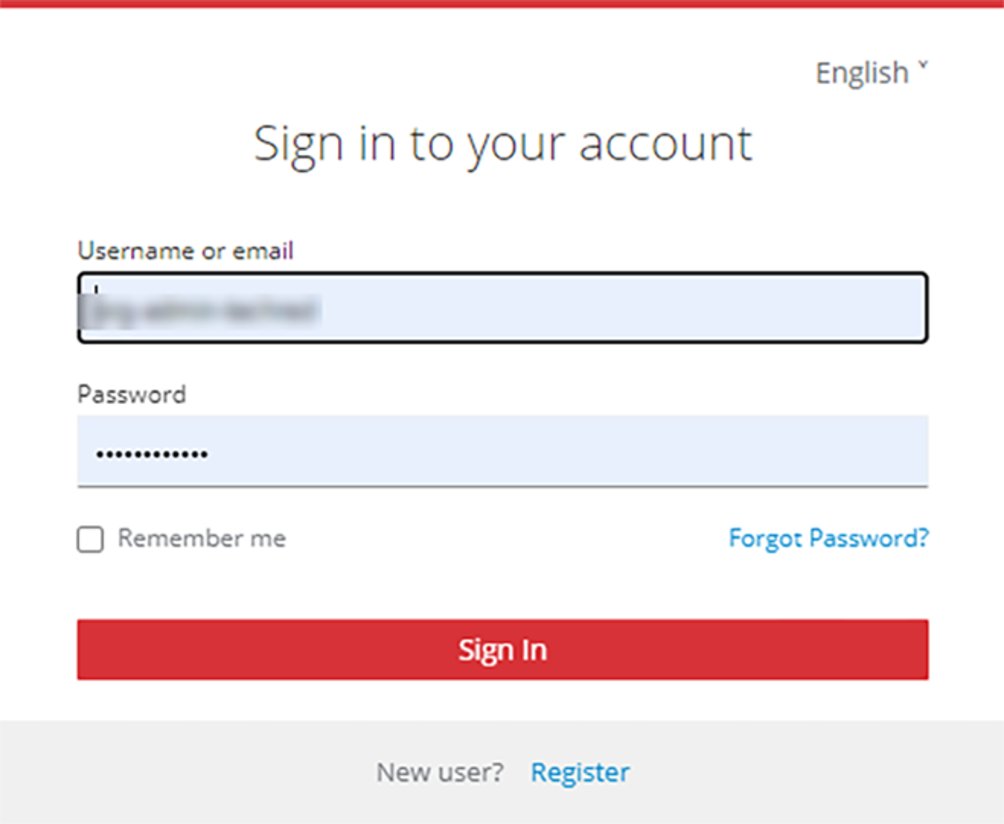
3初めてWelducation Simulatorにログインする場合は、以下のアクセス認証情報を使用してください。
- ユーザー名:org-admin-standalone
- パスワード:wstR878fe!
4初回ログイン時にパスワードを変更し、安全に保管してください。
重要:ユーザー名とパスワードは、管理者用のものです。
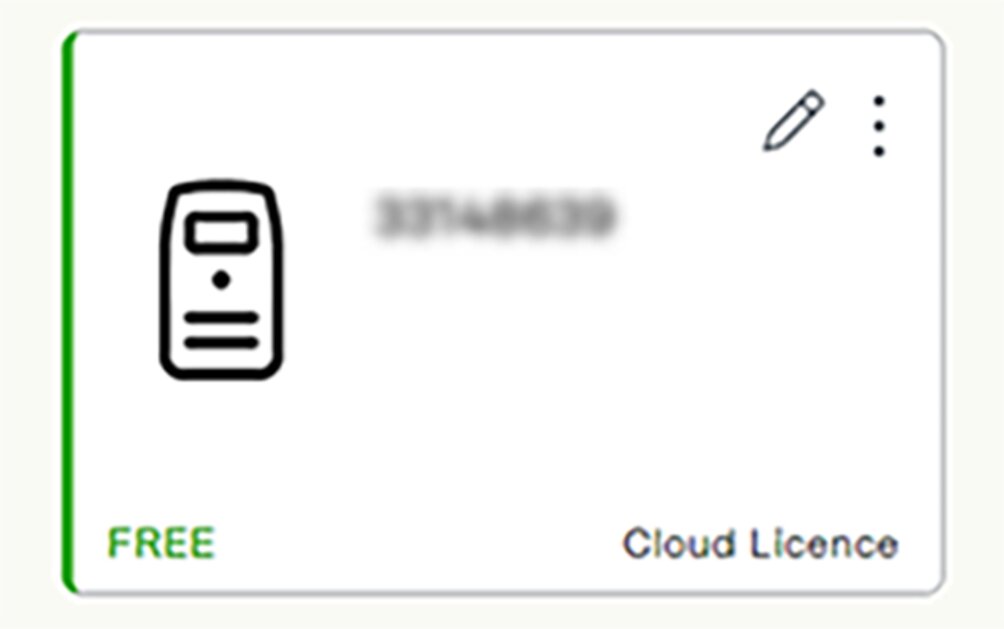
5AdminToolで装置管理を呼び出し、接続されているWelducation Simulatorを選択します。
- 「空きあり」:Welducation Simulatorが使用可能です。
- 「オフライン」:Welducation Simulatorにアクセスできず、溶接ジョブに使用できません。
- 「使用中」:Welducation Simulatorは現在使用中です。
Welducation Simulatorで情報を編集するには:
6鉛筆アイコンを選択します。
7Welducation Simulatorのデータを入力します。
(役割を問わず)その他のユーザーは、Welducation Simulatorに自己登録します。
「Campusの受講者」のログイン
重要:自己登録したユーザーは、最初、「Campusの受講者」の役割を割り当てられます。
講師のログイン
1講師が登録を完了すると、管理者はAdminToolを通じ、承認されたユーザーに「講師」の役割を割り当てることができます。
2これで、講師は再度ログインしてコースを作成できるようになります。
3受講者も同様に自己登録を行う必要があります。
4その後、講師は登録された受講者にコースを割り当てることができます。
クラウドの試運転
「クラウド」操作モードの試運転には、Fronius提供のタブレット端末は必要ありません。Welducation Simulatorの電源が入っている必要があります。
クラウドリクエスト用電子メールアドレス:- cloud-request.welducation@fronius.com
1「クラウド」操作モードが選択されていることを確認します。
- 現在の操作モードを溶接トーチに表示し、必要な場合には、「スタンドアロン」操作モードに切り替えます。
2LANケーブルを使用して、Welducation Simulatorに接続します(できるだけオープンソケットを使用し、ファイアウォールやプロキシは設定しません)。
3ファイアウォールおよび/またはプロキシサーバーがある場合は、ネットワーク上で以下のドメインまたはポートが有効になっている必要があります。
- https://sso.welducation.com, port 443
- https://campus.welducation.com, port 443
- https://admintool.welducation.com, port 443
- https://challenge.welducation.com, port 443
4設定されている場合は、ネットワークディストリビュータのPoE(Power over Ethernet)を無効にしてください。
Welducation Simulatorが「クラウド」オペレーティングバリアントである場合、初期アクセスには以下のステップが必要です。設定を行うにはGoogle Chromeウェブブラウザの使用を推奨します。
Fronius International GmbH側でアクセス権限リクエストの受信が完了すると、管理者の一般的なアクセスデータは、連絡用電子メールアドレスに送信されます。5電子メールでWelducationプラットフォームにアクセス権限をリクエストしてください。
6アクセス権限をリクエストする際は、以下の情報を提供する必要があります。
- 組織名
- 国
- 「クラウド」オペレーティングバリアントのあるすべてのWelducation Simulatorのシリアル番号
- アクセスデータを提供するための連絡先電子メールアドレス
- その他(更新プログラムなど)
- ユーザー名または電子メールアドレス
- パスワード
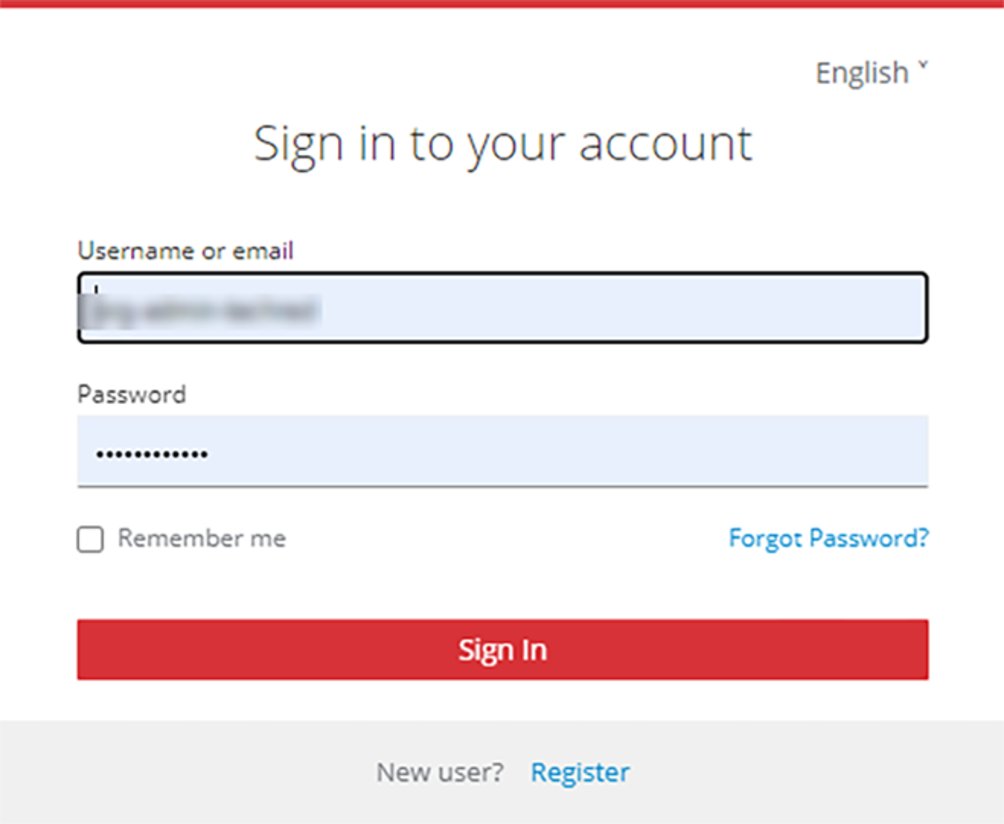
7以下のウェブサイトにアクセスしてください。
8ログインプロセスの完了:
- ユーザー名または電子メールアドレス
- パスワード
ログインが完了すると、以下のプロンプトが表示されます。
9初期パスワードを変更してください。
重要:管理者ユーザーデータ(ユーザー名およびパスワード)には一意のものを使用し、安全に保管する必要があります。パスワードには最低8文字を使用し、大文字、小文字、最低1つの数字および1つの特殊文字を含めてください。アクセント記号は使用できません。
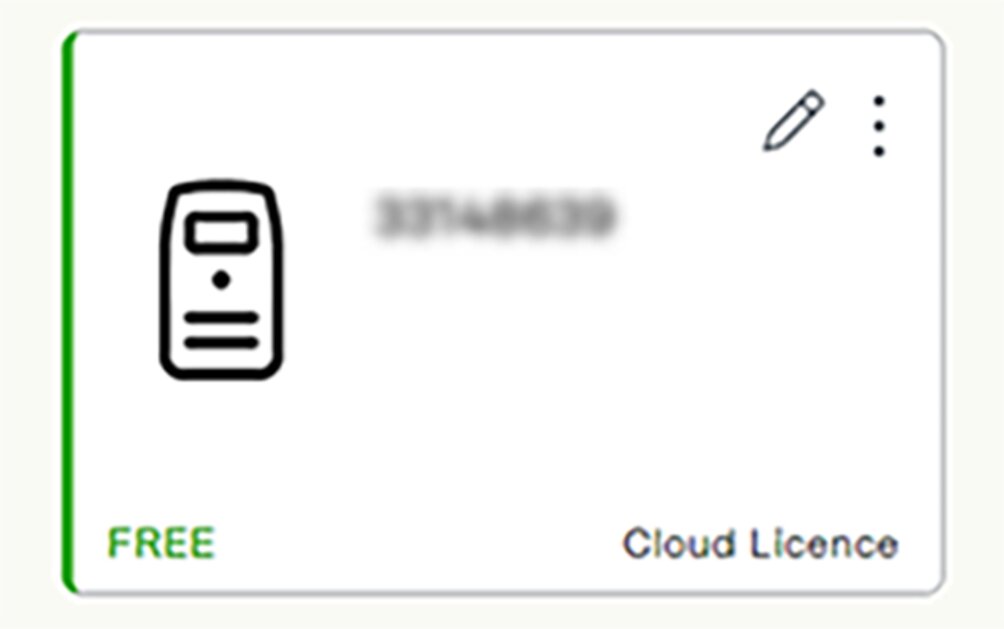
10AdminToolに切り替えてください。
11装置管理を呼び出し、接続されているWelducation Simulatorを選択します。
- 「空きあり」:Welducation Simulatorが使用可能です。
- 「オフライン」:Welducation Simulatorにアクセスできず、溶接ジョブに使用できません。
- 「使用中」:Welducation Simulatorは現在使用中です。
- その他(更新プログラムなど)
以下のようにWelducation Simulatorで情報を編集してください。
12右上の鉛筆アイコンを選択してください。
13Welducation Simulatorのデータを入力します。
講師のログイン
これにより、管理者に電子メール経由で講師を組織に招待するオプションが与えられます。
1「招待」ボタンを選択します。
- 招待する講師の電子メールアドレスの入力画面が表示されます。
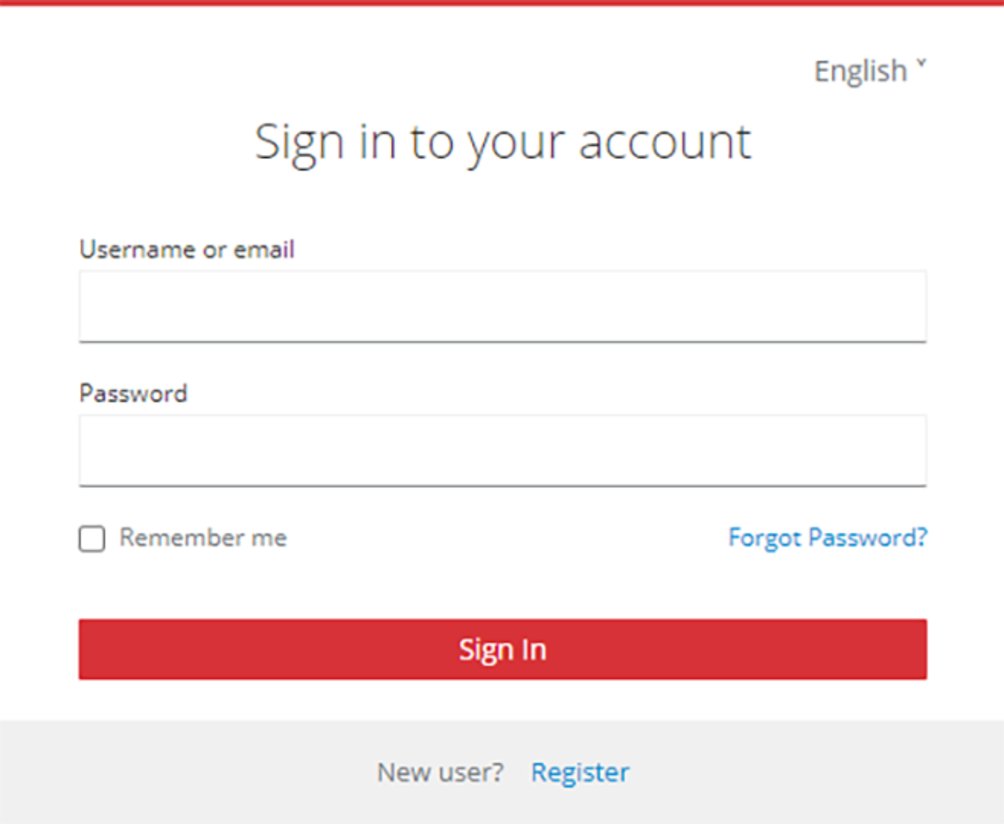
2以下のウェブサイトにアクセスしてください。
https://campus.welducation.com
https://campus.welducation.com
3指定された電子メールアドレスの検証を伴う登録を行ってください。
4ソフトウェアでログインプロセスを完了し、組織への招待を受け入れてください。
重要:自己登録したユーザーは、最初、「Campusの受講者」の役割を割り当てられます。
5講師が登録を完了し、組織への招待を承認すると、管理者は、AdminToolで、承認済みのユーザーに「講師」の役割を割り当てられるようになります。
「Campusの受講者」のログイン
1講師はAdminToolを使って「Campusの受講者」ユーザーを組織に招待します。
2「Campusの受講者」ユーザーは、登録し、組織への参加を受け入れる必要があります。
3受講者の自己登録が完了すると、講師はその受講者にコースを割り当てることができるようになります。
Welducation Campusソフトウェアの使用
コース
コースの追加

1「コース」メニューで、右上の「+追加」を選択します。

予定されたコースの学習日とコンテンツは、コース開始前に調整可能です。
終了日は、進行中のコースに合わせて調整できます。
過去のコースについては、操作できません。
コースの追加

1「コース」メニューで、右上の「+追加」を選択します。

予定されたコースの学習日とコンテンツは、コース開始前に調整可能です。
終了日は、進行中のコースに合わせて調整できます。
過去のコースについては、操作できません。

1「コース」メニューで、右上の「+追加」を選択します。

予定されたコースの学習日とコンテンツは、コース開始前に調整可能です。
終了日は、進行中のコースに合わせて調整できます。
過去のコースについては、操作できません。
学習モジュールの作成
- コーステンプレートに基づいて
- ゼロから作成
コーステンプレートの作成方法に関する説明は、コーステンプレートセクションをご覧ください。
ゼロから作成であろうと、コーステンプレートに基づいて作成されたものであろうと:
講師は、学習コンテンツを追加(「+コンテンツを追加」)する前に、学習モジュールを追加する必要があります。- 「モジュールを編集」 > 「+モジュールを追加」
学習コンテンツの作成
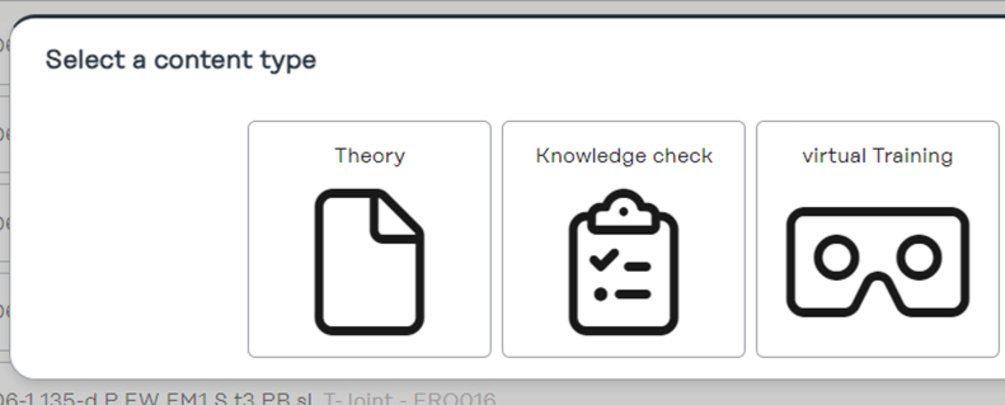
コース内で学習コンテンツを追加するには:
1「+コンテンツを追加」を選択します。
2学習コンテンツに適したカテゴリを選択します。
1「コース」メニューの「参加者」タブを選択します。
2「+追加」ボタンを選択します。
1「コース」メニューを選択します。
コースを修了すると、受講者が「Campusの受講者」として評価されます。講師は評価されません。
1「コース」メニューの「コース」タブを選択します。
2希望のコースを選択します。
- 進捗状況
- ポイント
- オープンタスク
- 完了タスク
コース概要において、受講者は自分に割り当てられたコンテンツと進捗状況を確認することができます。
仮想溶接ジョブ
仮想溶接ジョブは、コース概要の対応する溶接プロセス(例:「MAG」)の見出しで見つけることができます。
仮想溶接ジョブは、受講者がWelducation Simulator上で行う実践的な練習です。
設定および結果
1各コースの「設定」または「結果」タブを選択してください。
受講者は、コースまたは関連する課題の進捗状況を確認することができます。講師はコースの全受講者の進捗状況を確認します。
溶接ジョブを開始するには、「詳細」に移動します。
1仮想溶接ジョブを選択します。
2右上の「開始」を選択します。
利用可能なWelducation Simulatorに接続
使用可能なWelducation Simulatorのシンボル:
接続が確立されるまで待機:1「CONNECT(接続)」ボタンを選択します。
- 接続を確立している間、「STARTING(開始中)」というメッセージが表示されます。
- チェックリストの項目をオフにして、溶接パラメータを設定します。
チェックリストとパラメータの設定は、選択したレベルによって異なります。
「次へ」ボタンをクリックして、パラメータ設定画面を表示:
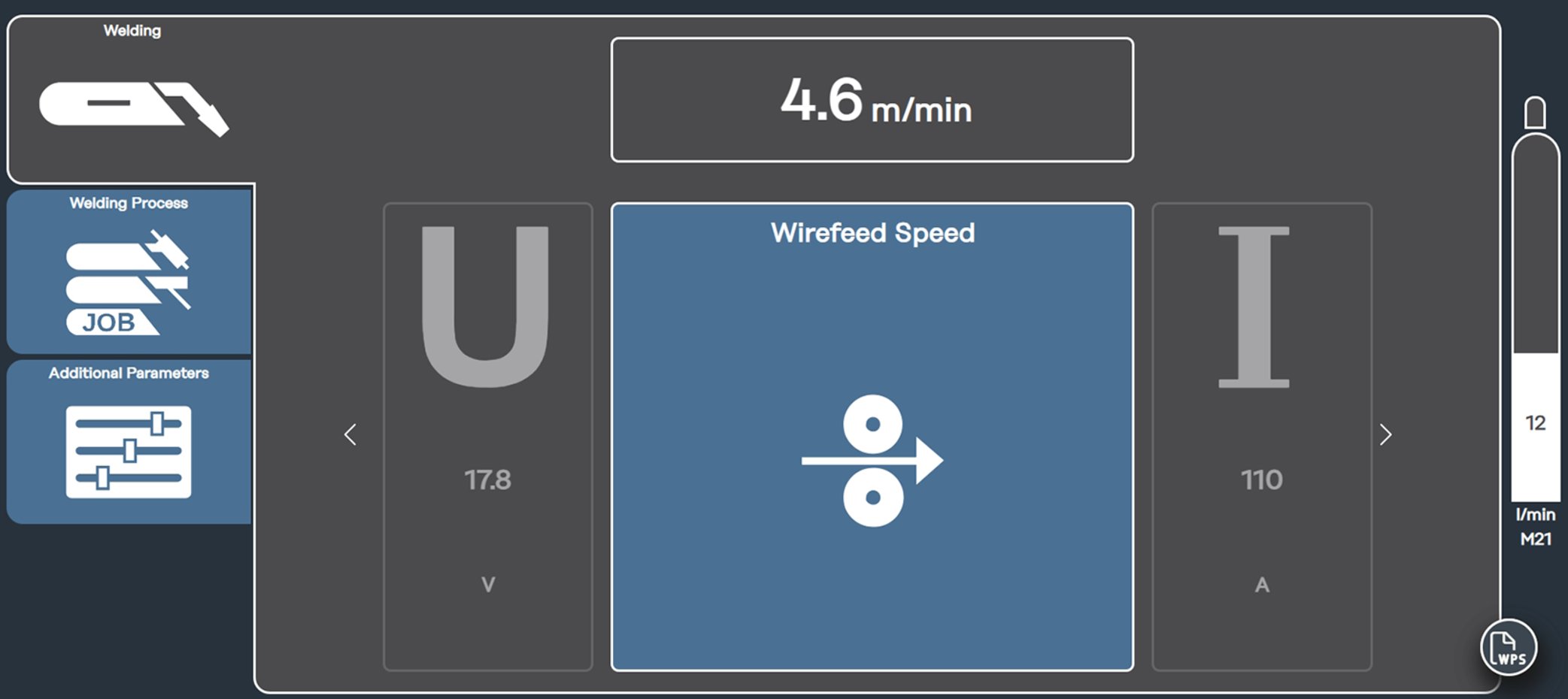
レベルによって必要な設定が異なる場合があります。
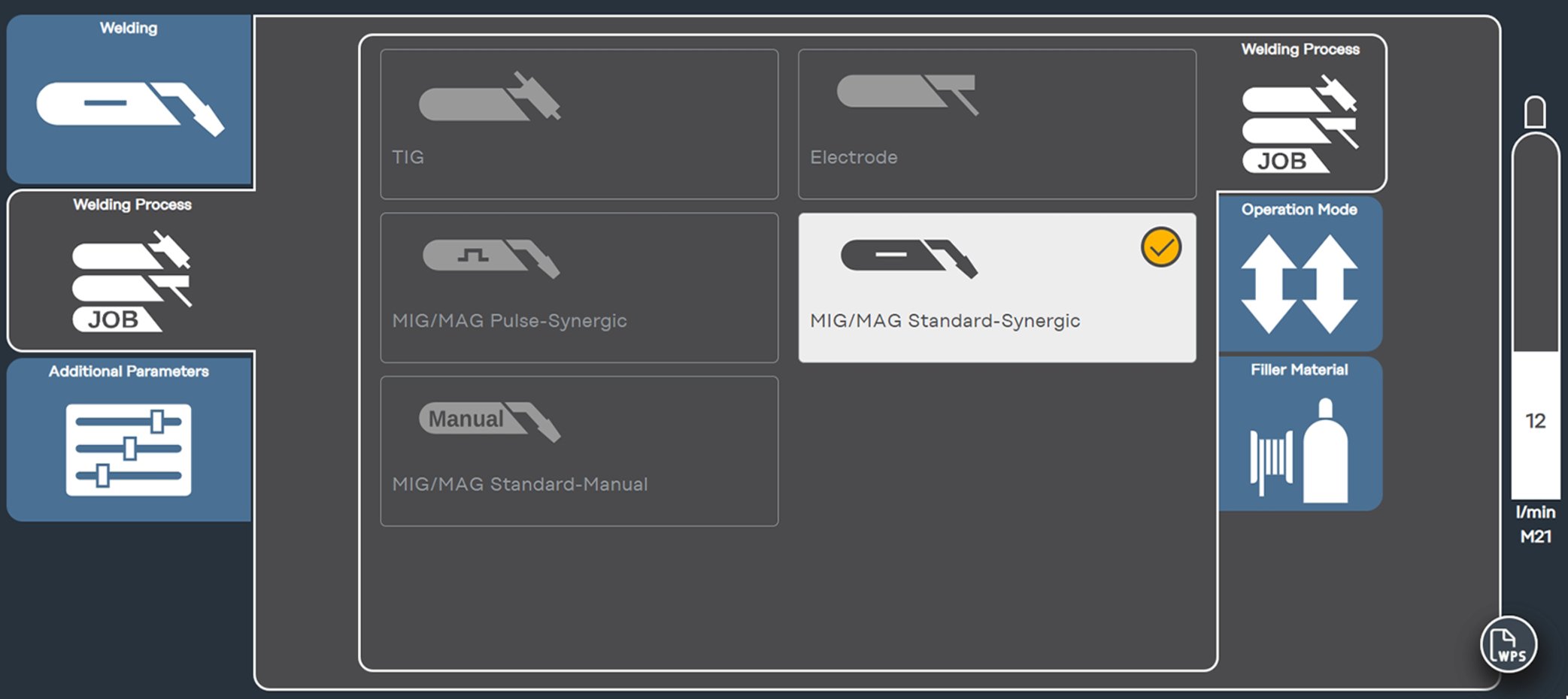
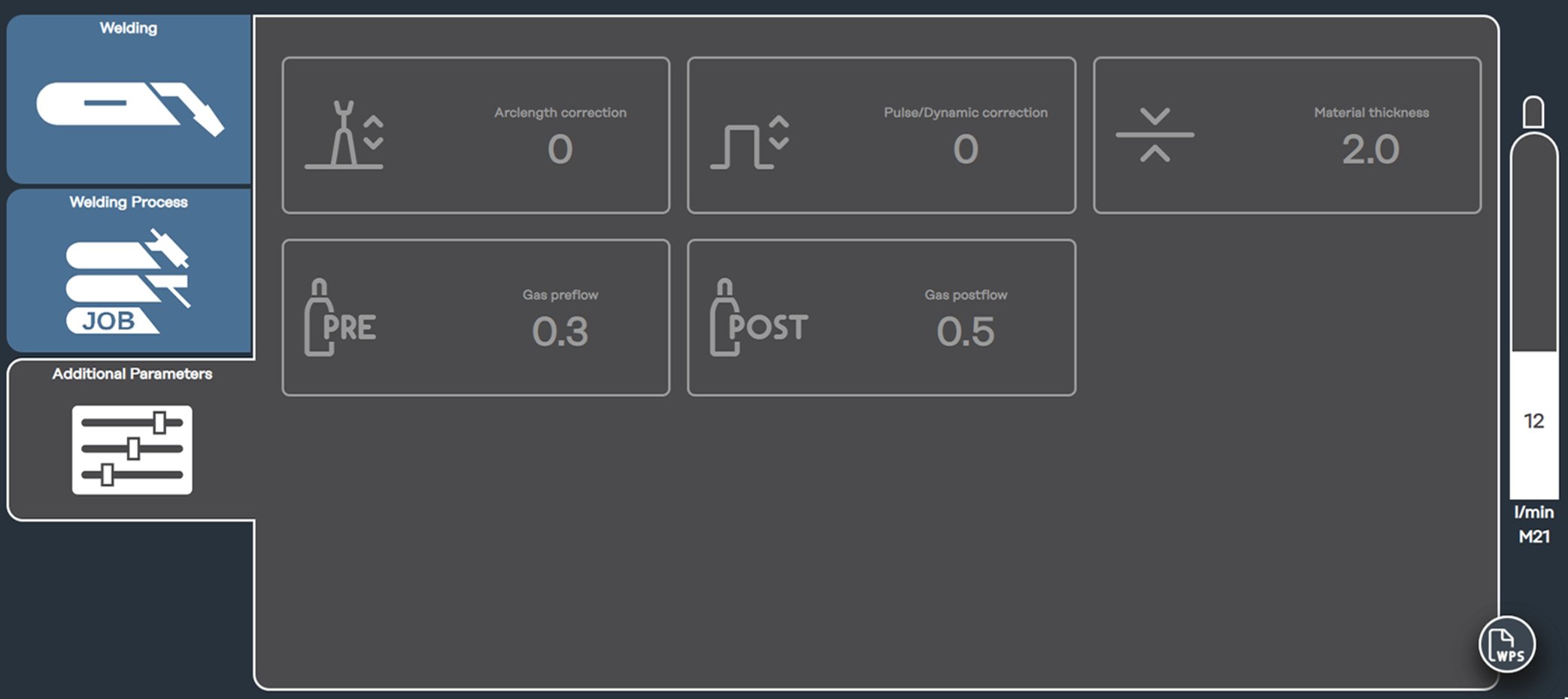
注記:溶接ジョブの詳細はWPSで確認できます。
WPSは「溶接パラメータ設定」の略:溶接パラメータの設定
XRヘッドセットを使った溶接ジョブ
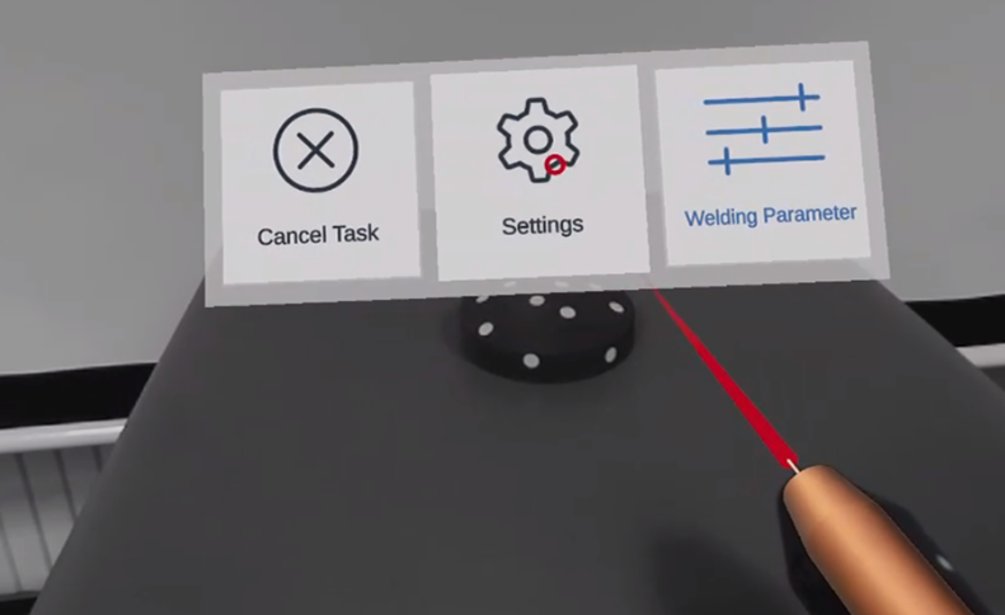
- 溶接パラメータの変更、またはそれに類するもの
- 溶接機の設定
- 溶接ジョブの終了
シミュレーションの設定
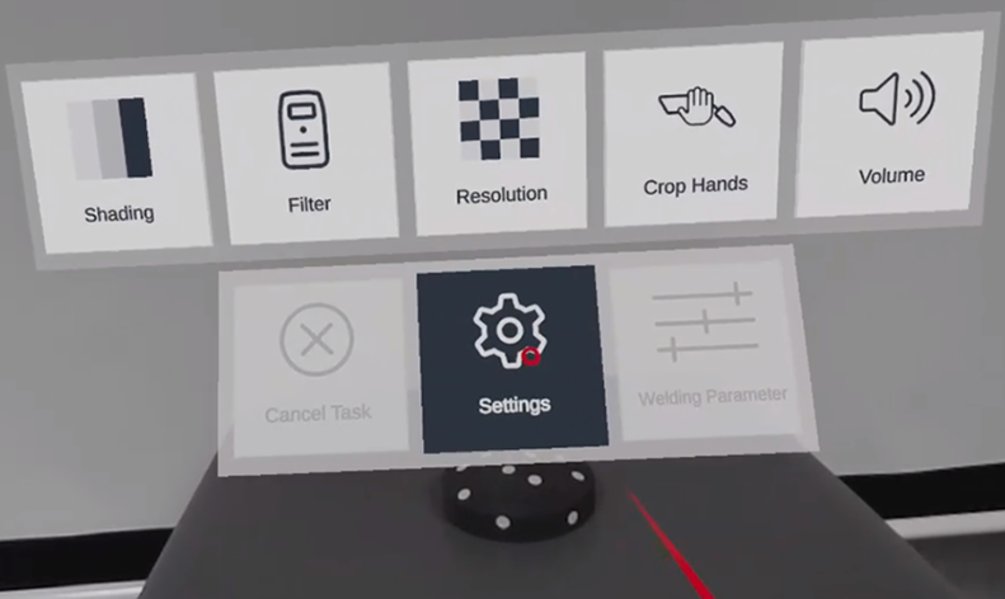
- シェード:
- 溶接ヘルメットのさまざまな暗さレベルをシミュレーション
- フィルター:
- 仮想オブジェクトをよりよく認識するために、さまざまな環境フィルターのオプションを提供
- 解像度:
- 解像度を調整可能
- 注記:この設定は画質に影響を与えます。たとえば、画像のシャープネスを上げると遅延が大きくなります。
- クロップハンズ:
- 仮想オブジェクトと一緒に手を表示させることが可能
- 注記:注記:この設定は仮想オブジェクトの画質に影響を与えます。
- 音量:
- XRヘッドセットの音量を調整可能
溶接パラメータ
Campusソフトウェアでのパラメータ設定に加えて、仮想ジョブで溶接パラメータを調整するオプションがあります。
ワークピースで溶接を実行
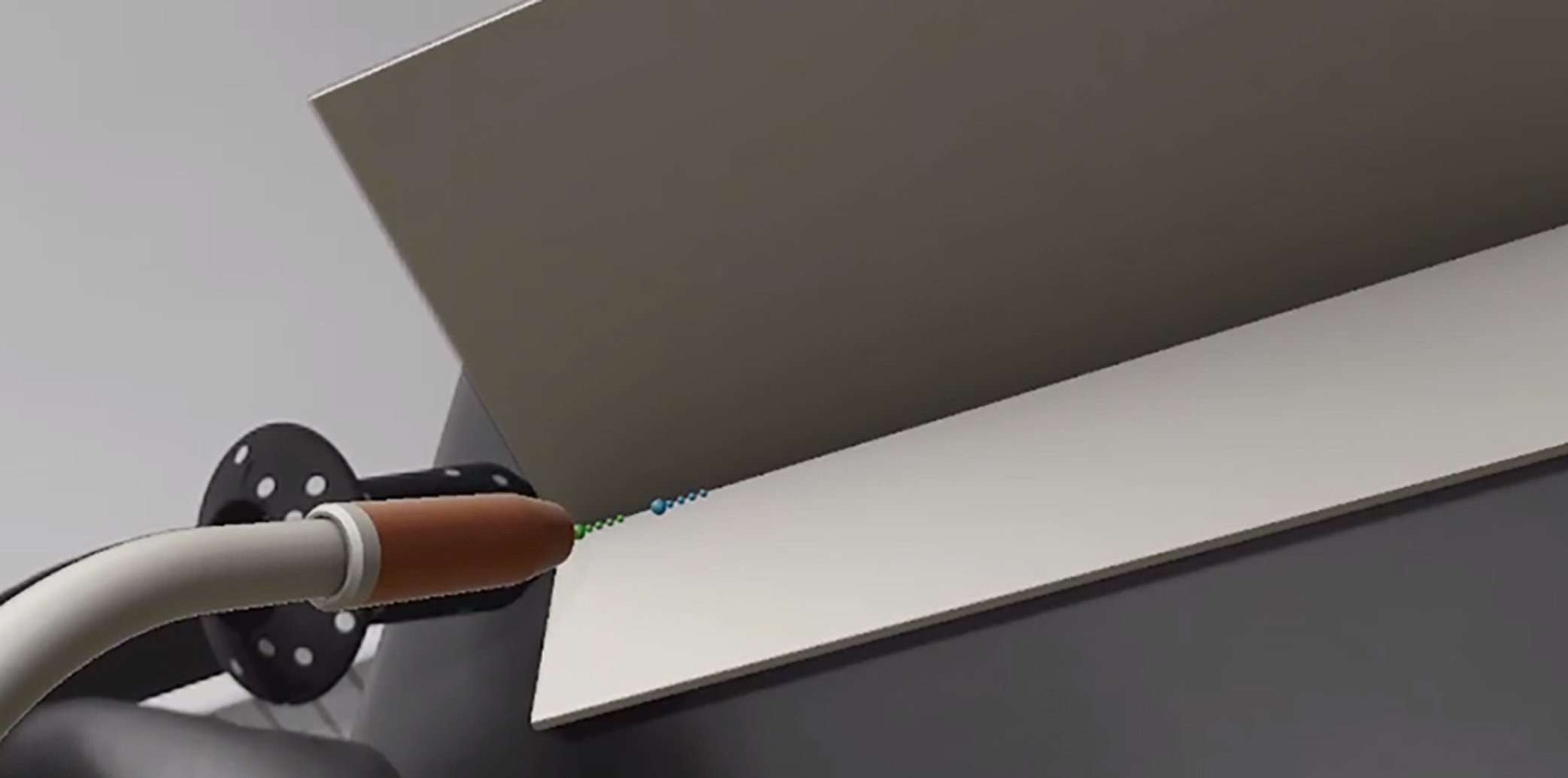
「低程度」および「中程度」レベルでは、溶接中の補助としてGhostが表示されます。「中程度」レベルでは、溶接トーチのガイダンスを修正する必要がある場合にのみ、Ghostが表示されます。
個々のシンボルは、溶接動作の各要素(アライメント、ワークピースとの距離、溶接速度)を表し、精度の程度を表示します。- 緑色:理想的
- 黄色:少し不正確
- 赤色:非常に不正確
溶接および評価を終了
- 溶接開始部の研磨:溶接が中断された場合に必要(「研磨」)。
- 溶接が完了したことを確認(「ビード完了」)。
- 溶接を廃棄(「ビードを廃棄」)。
- 溶接を表示(「再生」)。
- 評価とその他...
1トーチトリガを放します。
2溶接トーチをホルダーに吊るします。
3XRヘッドセットを外し、個人の進捗状況に応じてコースを続けます。
注記:ユーザーは、一定の時間接続を維持されます。長期間アクティビティが行われないと、Welducation Simulatorは、自動的に接続を切断されます。
手動の切断:
1ヘッダーの切断アイコンを選択します。
- (下のスクリーンショットに矢印で表示)
2「はい」でダイアログを確定します。
コースおよび参加者の概要
- 作成されたコース
- 各コースの予定期間
- 全コース参加者に見られる全般的な進捗状況
- 各コースに割り当てられた参加者
- それぞれの参加者の進捗状況

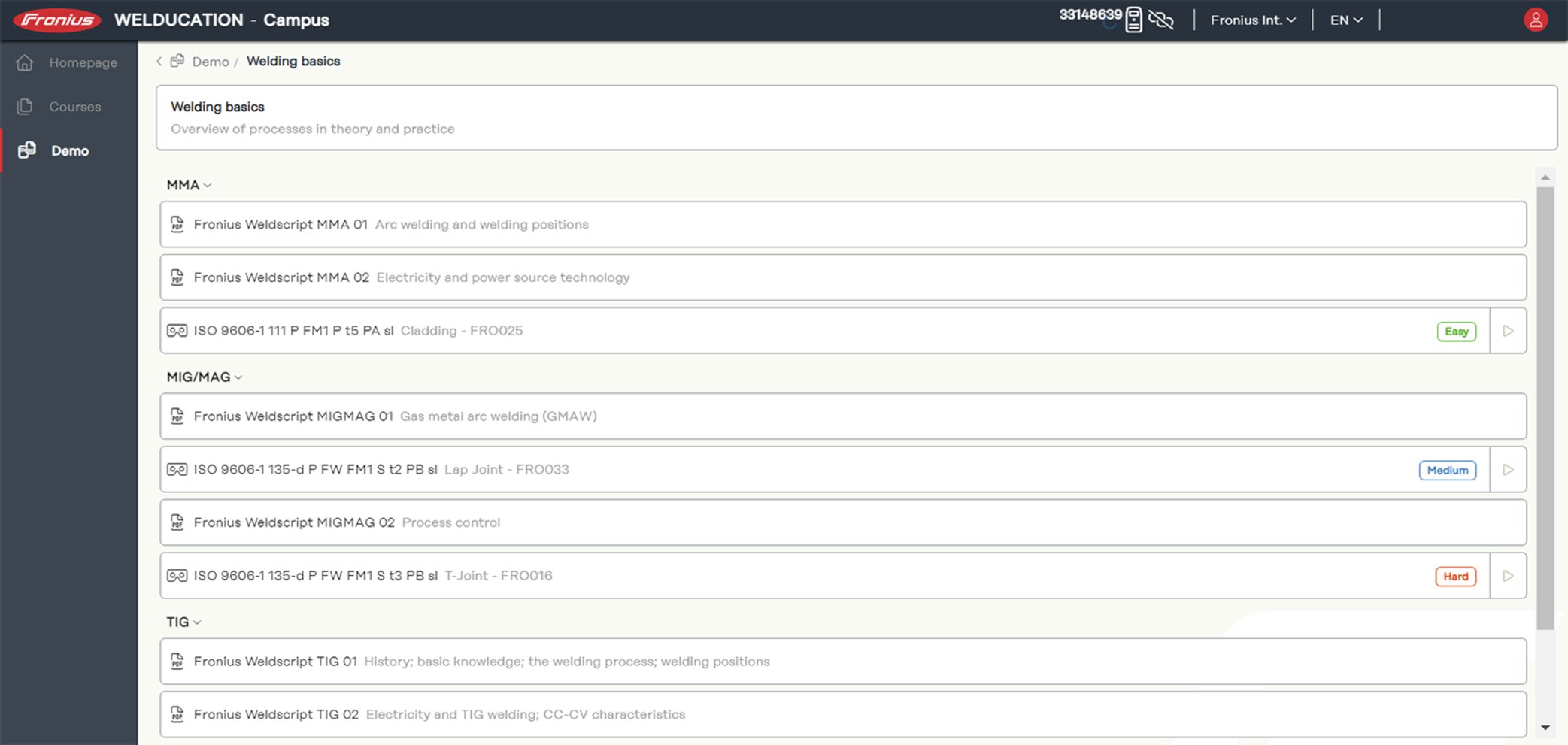
また、溶接結果を分析するオプションもあります。これを行うには、次の手順に進みます:
1「コース」メニューから確認するコースを選択してください。
2「結果」タブに移動し、該当タスクの指定キャンパス生徒を表示します。
3該当するキャンパス生徒の「すべての結果」ボタンを選択します。
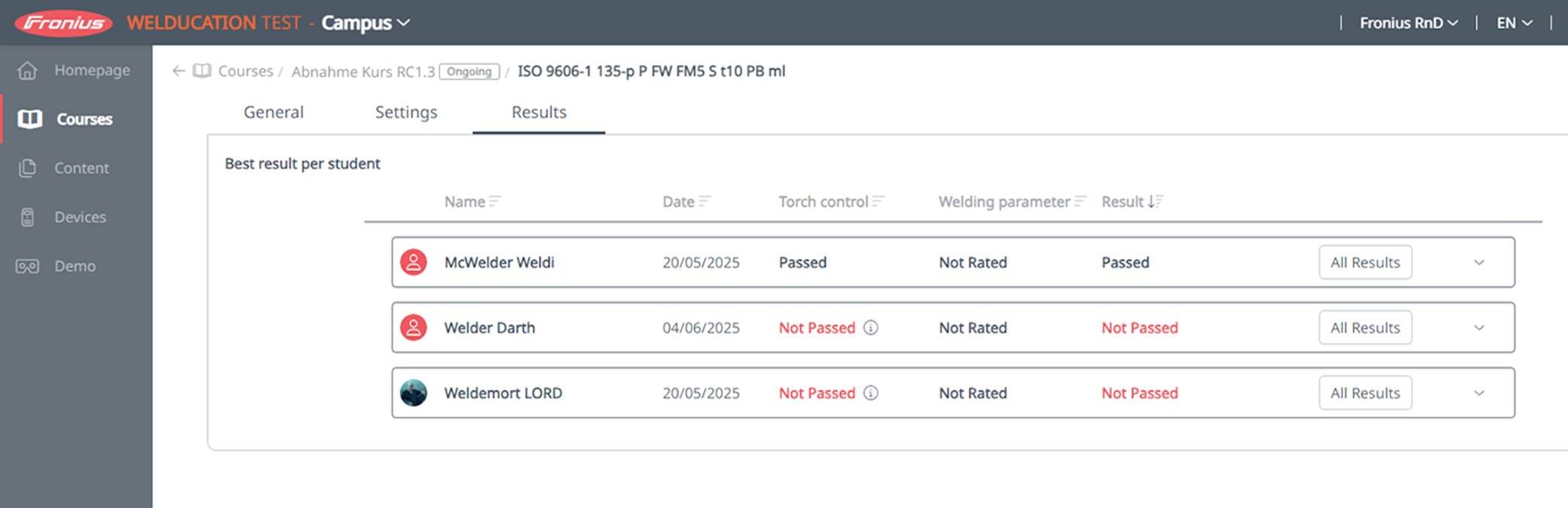
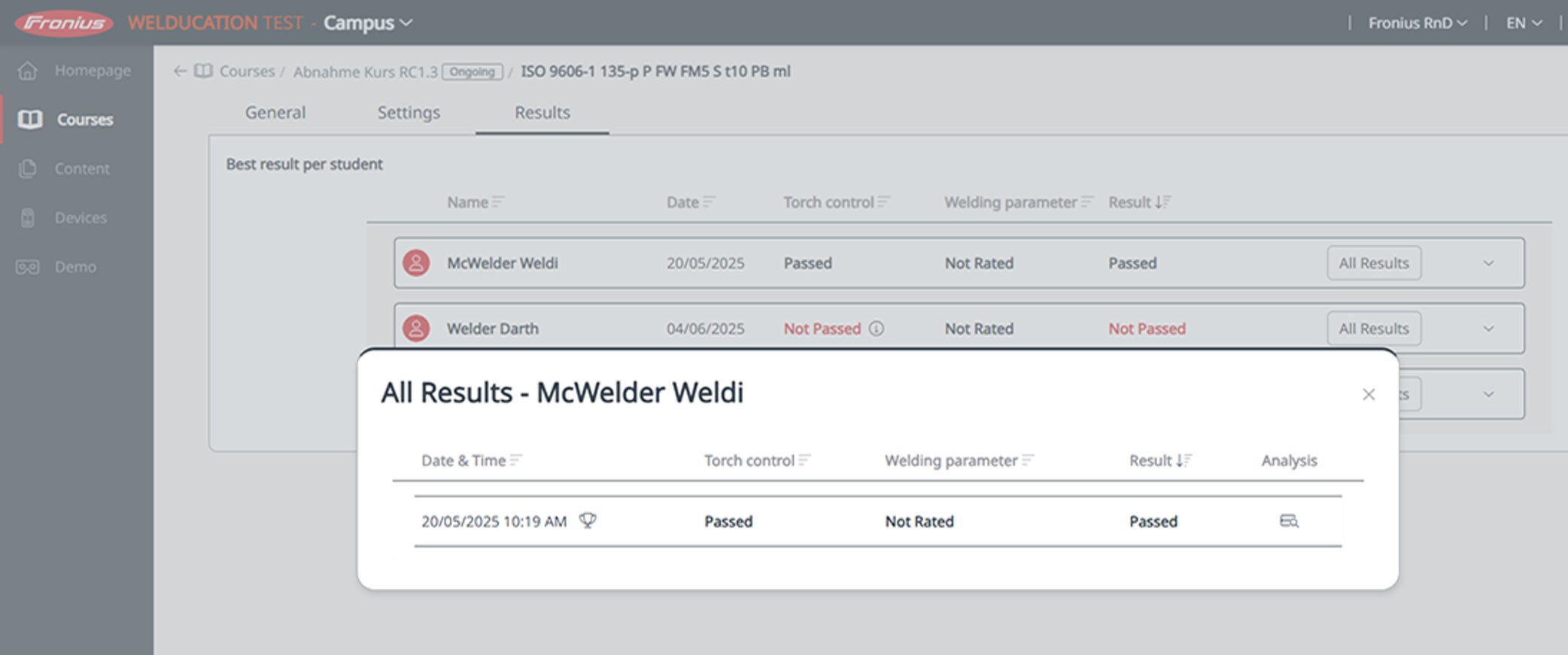
4詳細な分析を確認するには、「分析」の下にある虫眼鏡のアイコンを選択します。
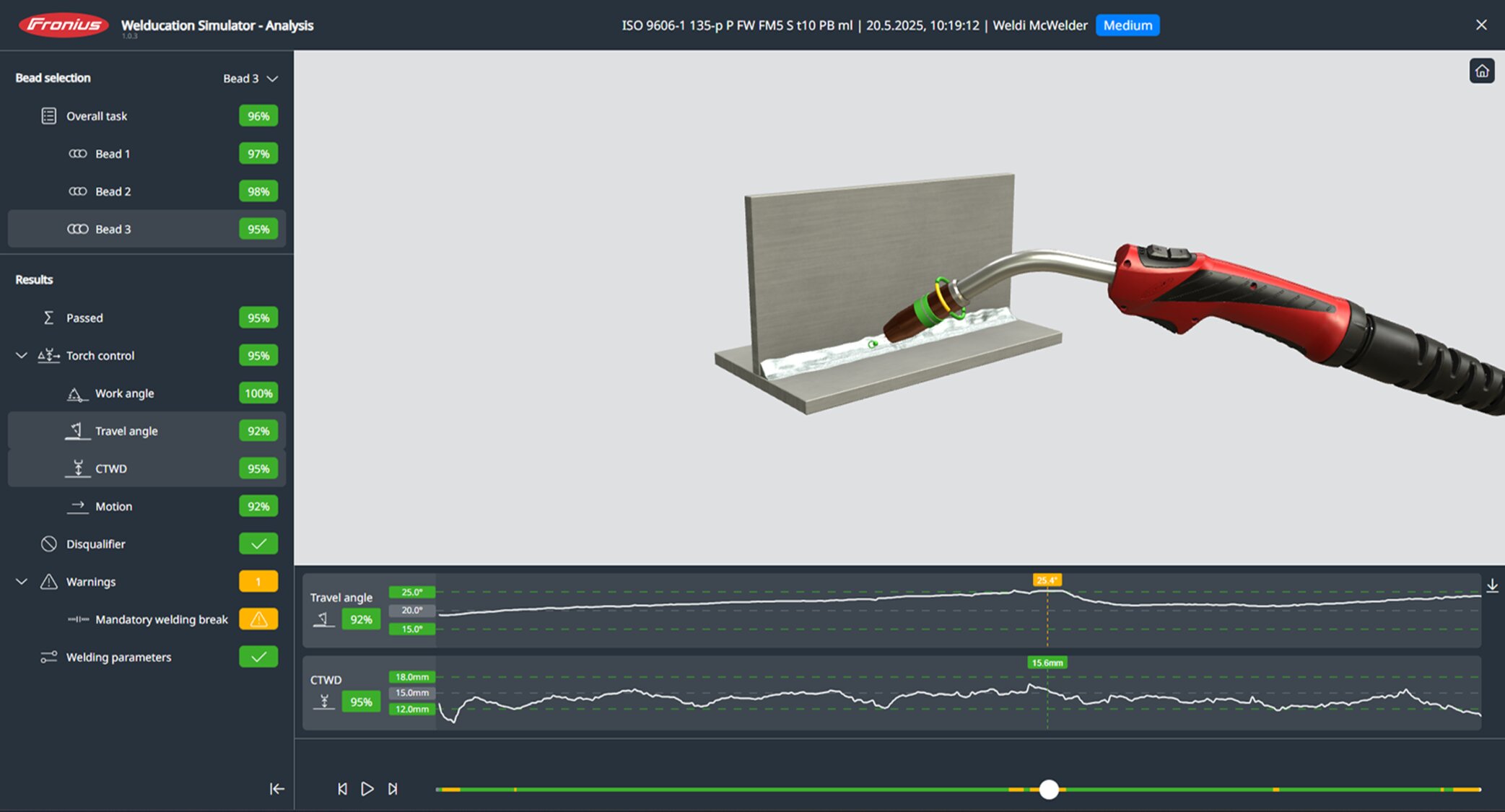
Campusの受講者
「Campusの受講者」の追加
- 「Campusの受講者」の自己登録
- 招待の受け入れ(クラウドバリアントのみ、スタンドアロンでは「Campusの受講者」自身が登録する必要あり)
これらが完了していないと、講師は受講者をコースに割り当てられません。
講師は以下のように「Campusの受講者」を追加:
1「参加者」メニューで、右上の「+追加」を選択します。
2ご希望の「Campusの受講者」を選択してください。
3「完了」ボタンを選択します。
「Campusの受講者」の追加
- 「Campusの受講者」の自己登録
- 招待の受け入れ(クラウドバリアントのみ、スタンドアロンでは「Campusの受講者」自身が登録する必要あり)
これらが完了していないと、講師は受講者をコースに割り当てられません。
講師は以下のように「Campusの受講者」を追加:
1「参加者」メニューで、右上の「+追加」を選択します。
2ご希望の「Campusの受講者」を選択してください。
3「完了」ボタンを選択します。
コースのオプションと内容
コーステンプレート
「コーステンプレート」はコースのテンプレートとして使用されます。これにより、既存のコース内容を引き続き使用することができ、新しい参加者と新しいコース日程のみを選択することができます。
新しいテンプレートを作成するには:
他の2つのオプションでは、以下をベースにテンプレートを作成することができます。1「テンプレート」に対して「+追加」を選択します。
2ゼロからテンプレートを作成するには「ゼロから」を使用します。
- 希望するコースの構成要素をここに挿入することができます。
- 既存のコース
- 既存のコーステンプレート
ただし、この2つのオプションにより、内容を自由に変更することもできます。
3コーステンプレートを公開するには「公開」を使用してください。
注記:これを完了すると、変更が不可能になります。
コーステンプレートが不要になった場合、「廃止」でコーステンプレートを非表示にすることができます。
コーステンプレート
「コーステンプレート」はコースのテンプレートとして使用されます。これにより、既存のコース内容を引き続き使用することができ、新しい参加者と新しいコース日程のみを選択することができます。
新しいテンプレートを作成するには:
他の2つのオプションでは、以下をベースにテンプレートを作成することができます。1「テンプレート」に対して「+追加」を選択します。
2ゼロからテンプレートを作成するには「ゼロから」を使用します。
- 希望するコースの構成要素をここに挿入することができます。
- 既存のコース
- 既存のコーステンプレート
ただし、この2つのオプションにより、内容を自由に変更することもできます。
3コーステンプレートを公開するには「公開」を使用してください。
注記:これを完了すると、変更が不可能になります。
コーステンプレートが不要になった場合、「廃止」でコーステンプレートを非表示にすることができます。
理論コンテンツ
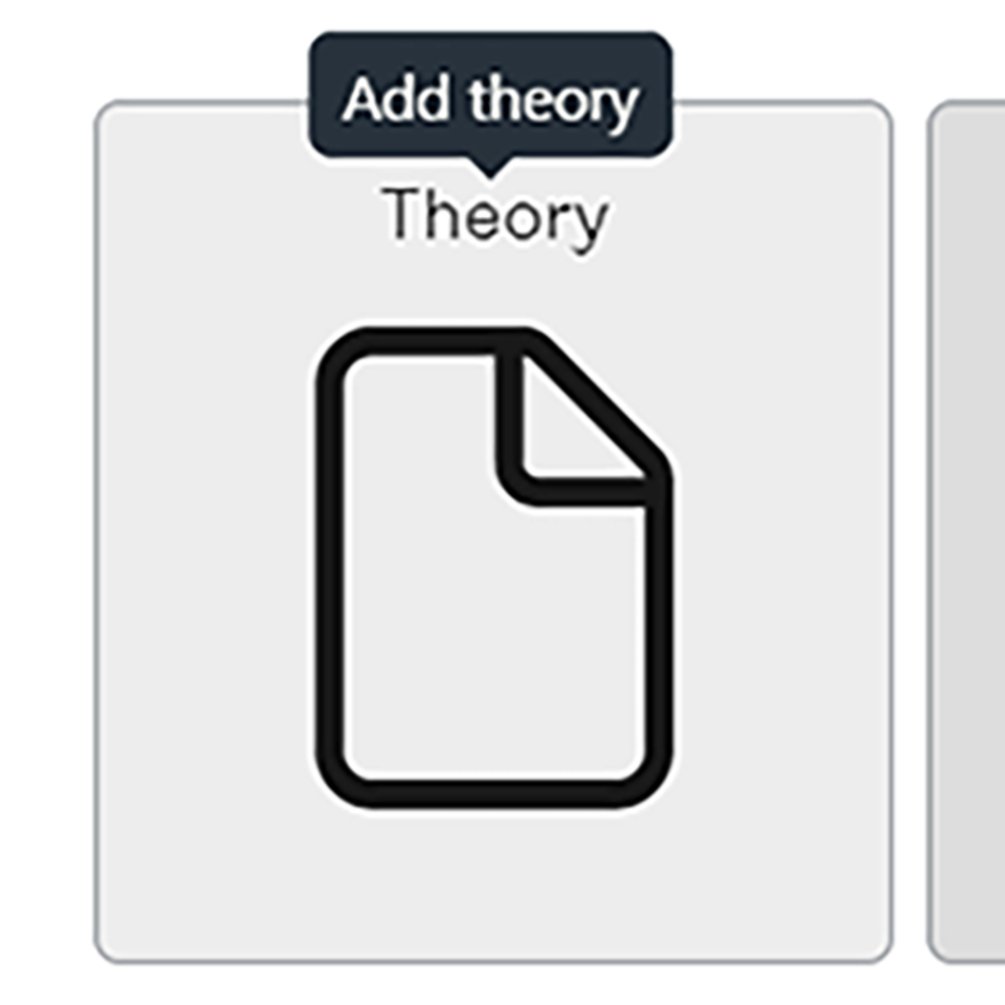
理論コンテンツと理論ジョブには、理論の学習やテストの復習に役立つPDFファイルが含まれています。
1コース概要で「理論」を選択します。
すでに準備されている理論コンテンツのほかに、独自の理論コンテンツをシステムに含めることができます。
理論コンテンツを作成できるのは、「理論」メニュー項目からのみで、使用できる形式はPDF文書のみです。
文書をコースで使用するには、文書のステータスを「下書き」から「公開」に変更する必要があります。
1「理論」メニューで、右上の「+追加」を選択します。
2メタデータを入力します。
3PDFファイルをアップロードウィンドウにドラッグ&ドロップします。
4保存します。
仮想溶接ジョブ:
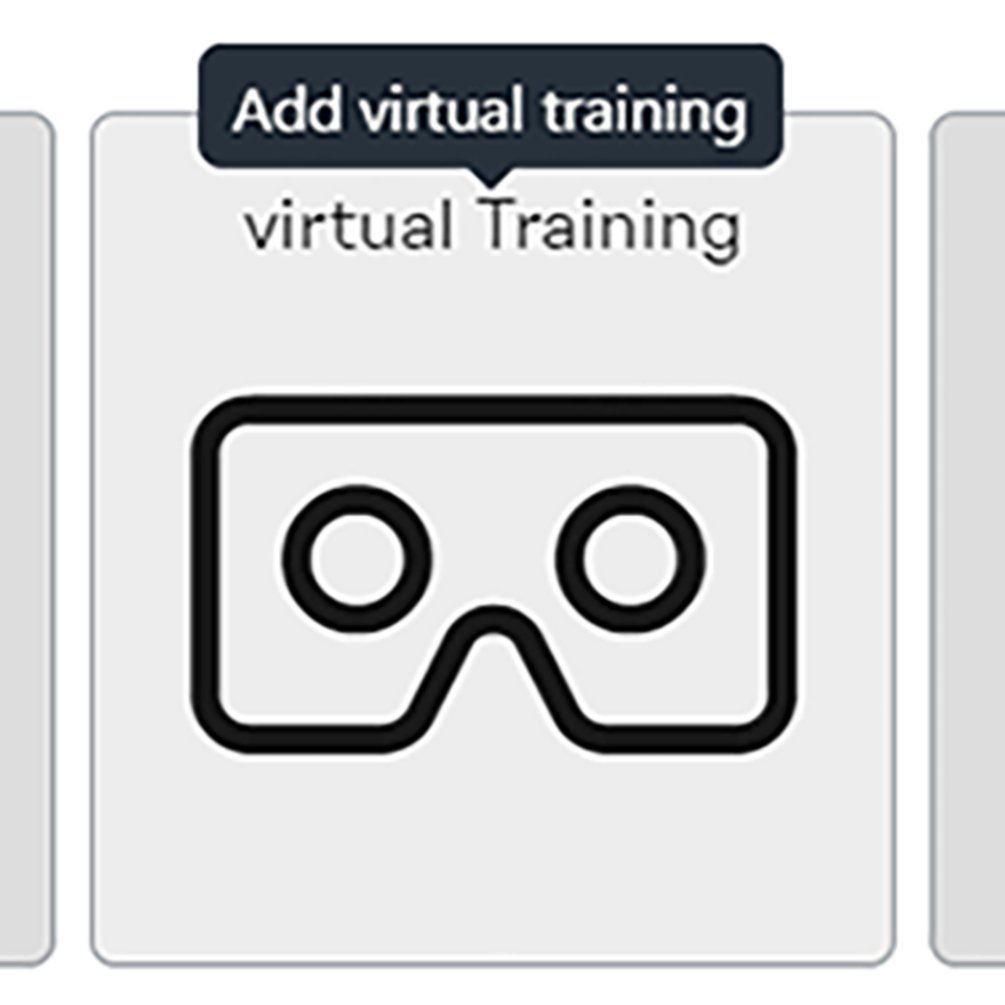
仮想溶接ジョブは、以下のような溶接技術を学ぶために使用されます:
- 溶接機の準備
- 溶接機の設定
- 溶接時の手先の器用さ
- ...
1「仮想トレーニング」ボタンを選択します。
仮想トレーニングを選択すると、それぞれの溶接シームプロファイルの詳細な説明が提供されます。
仮想溶接タスクの編集が可能で、仮想溶接タスクを個別に修正できます。2つのオプションがあります:
バージョン1:
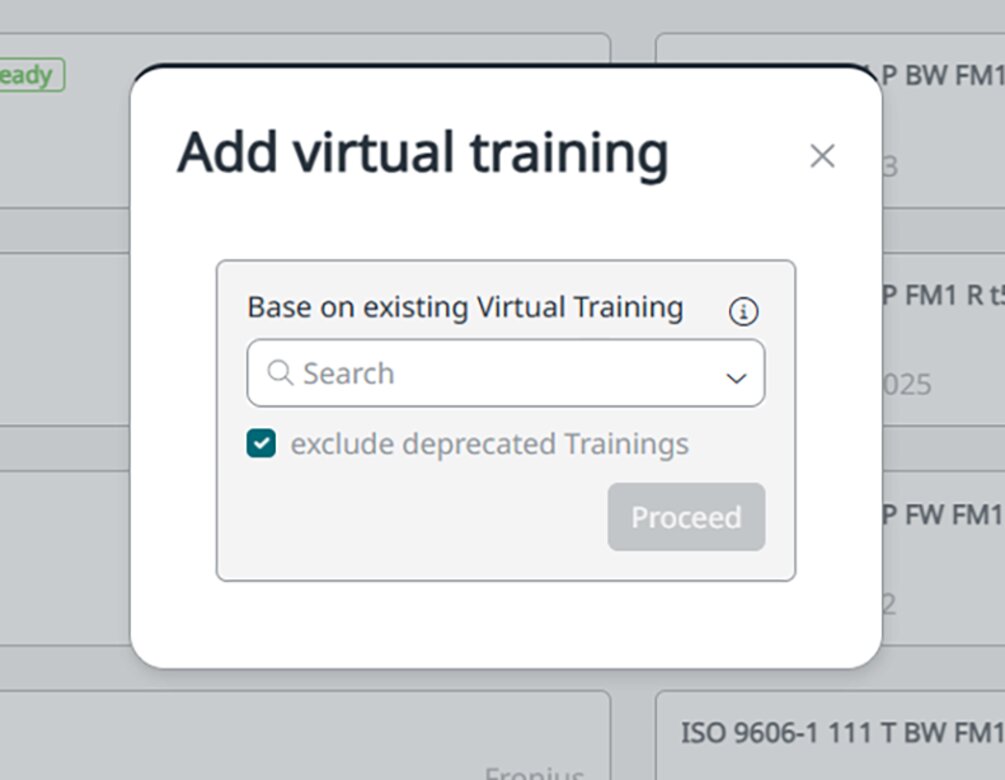
2「仮想トレーニングの追加」ダイアログウィンドウで、修正したい仮想溶接タスクを検索します。
3「続行」ボタンを選択します。
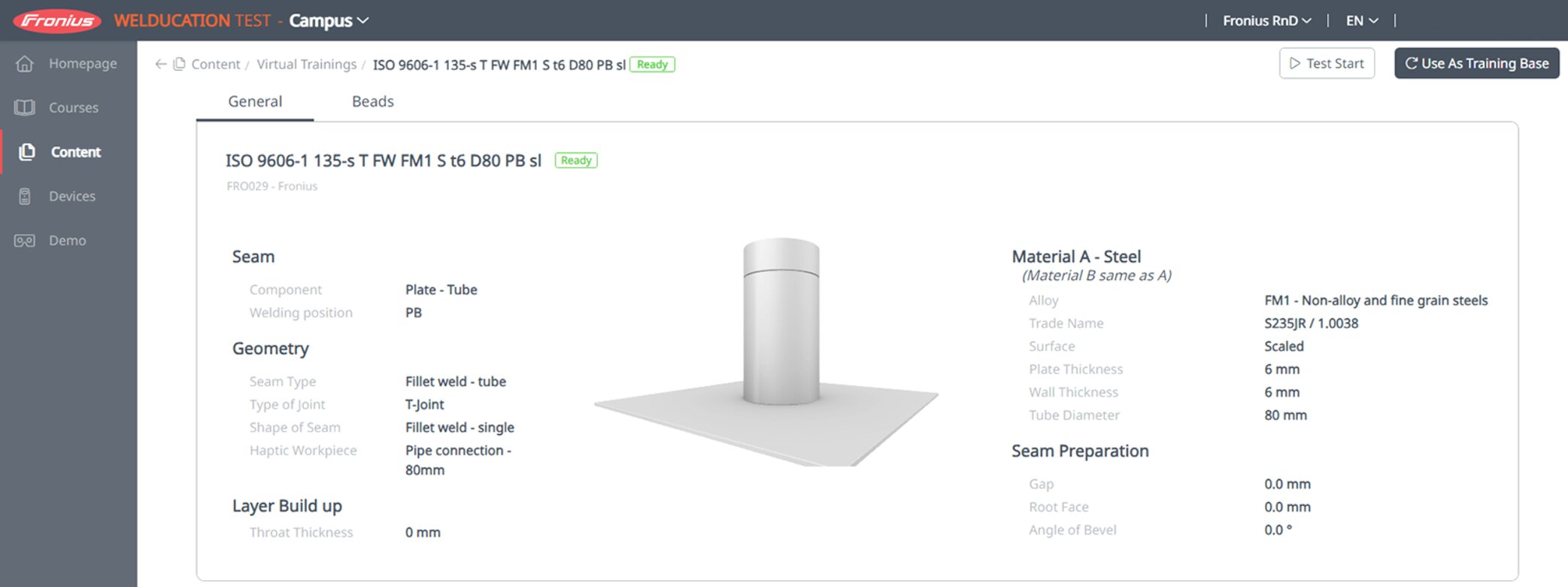
4開いたダイアログウィンドウで「トレーニングベースとして使用」ボタンを選択します。
バージョン2:
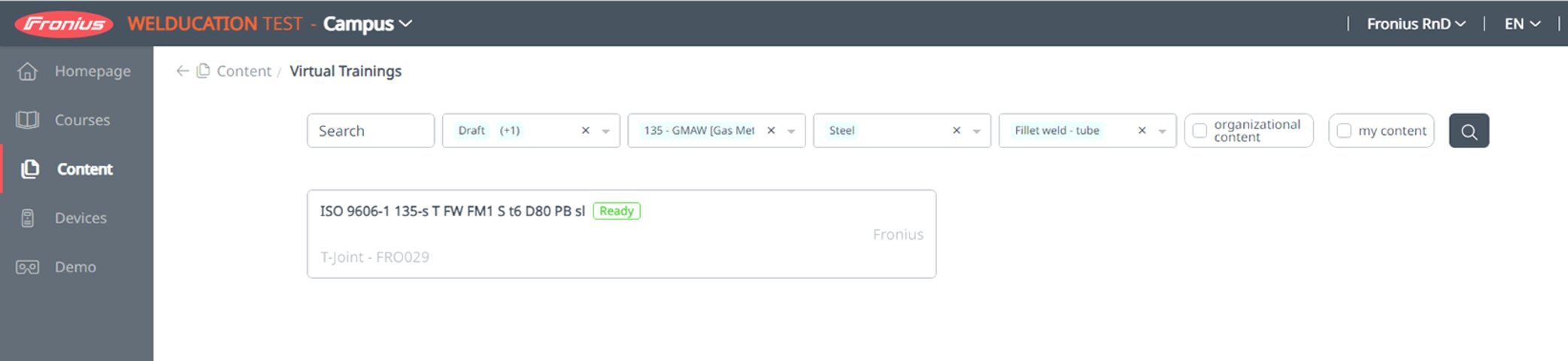
2フィルターと検索機能を使って条件を設定し、トレーニングテンプレートとして使用します。
さらなるステップ:
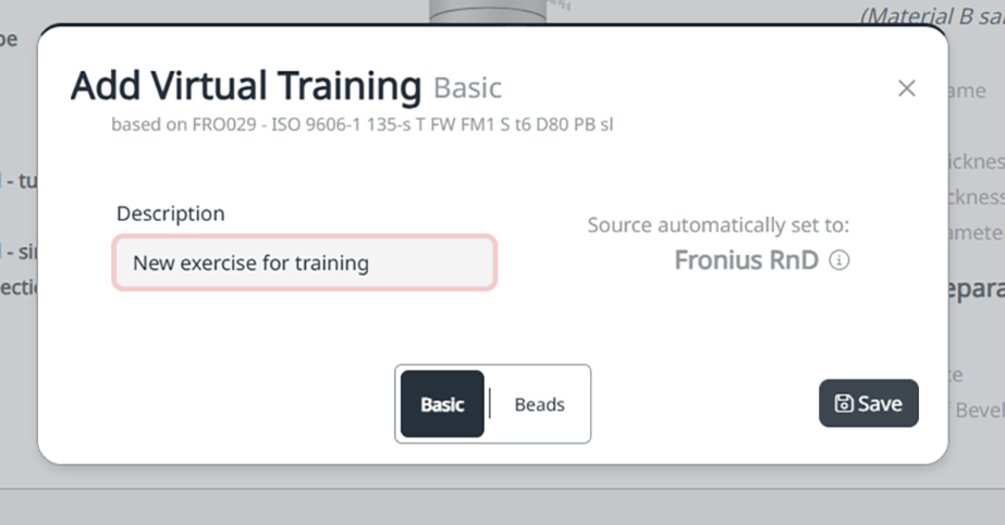
3「説明」の下に、仮想溶接ジョブの名前を入力します。
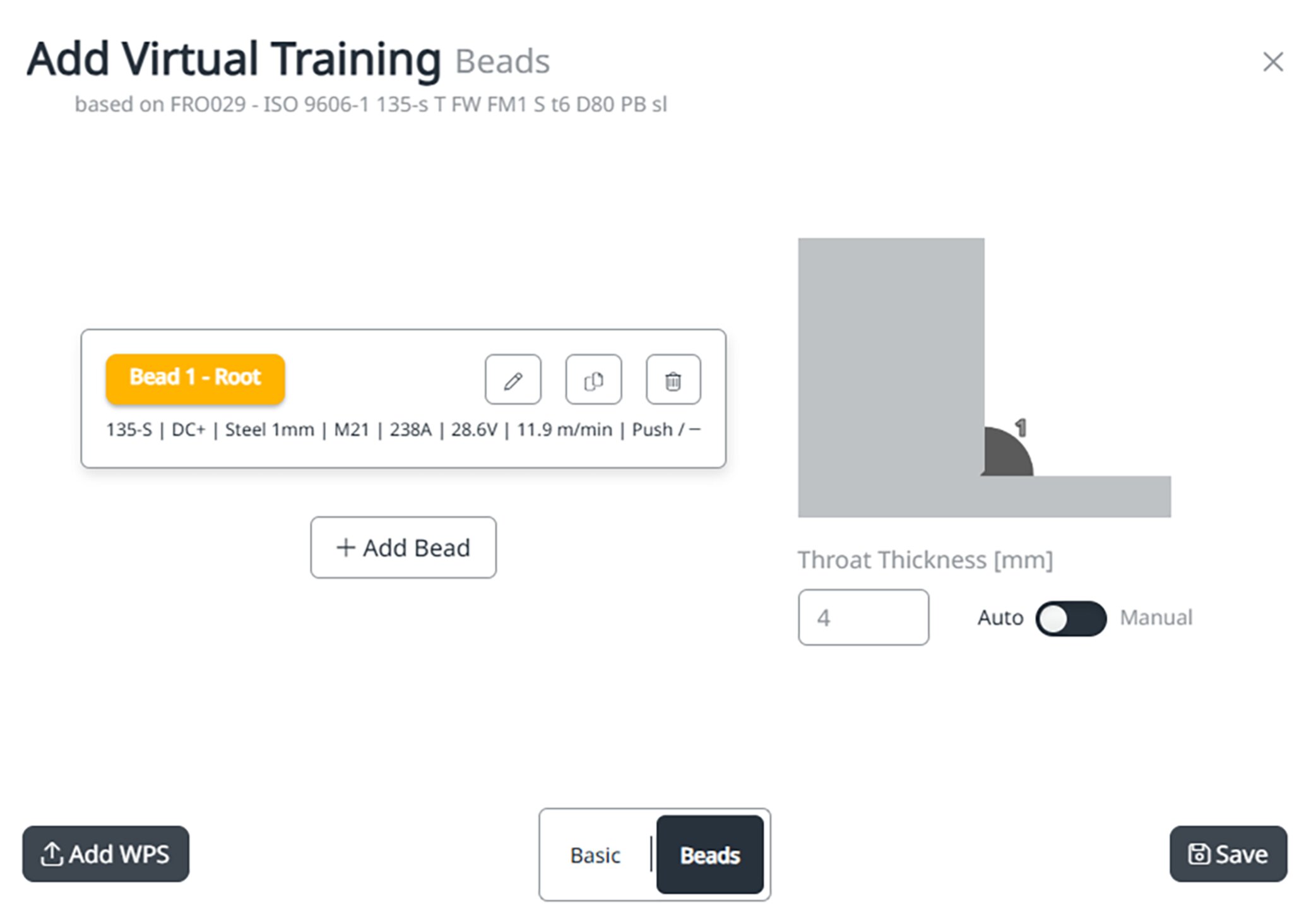
4「ビーズ」の下で、希望に応じて仮想溶接タスクを設定または修正します。特に、溶接トーチ傾斜角や溶接速度、パラメータやプロセスを調整することができます。
5「保存」ボタンを選択します。
仮想トレーニングを確認した後、難易度を選択することができます。
「低程度」:
- 溶接準備のためのチェックリストは、Welducation Campusソフトウェアの開始時に表示されます。
- 誤った設定の溶接トーチは許可されません。
- Ghostは常に表示されます。
- ワークピースは正しくない位置に配置されてはなりません。
- 溶接機の設定はあらかじめ指定されています。
- 除外基準:正しくない単位長さあたりのエネルギー
- 正方向溶接トーチガイダンスのための閾値: 60%
「中程度」:
- 溶接準備のためのチェックリストは、Welducation Campusソフトウェアの開始時に表示されます。
- 誤った設定の溶接トーチは許可されません。
- Ghostは、溶接トーチのガイダンスが間違っている場合にのみ確認できます。
- ワークピースは正しくない位置に配置されてはなりません。
- 溶接機の設定はユーザーが行う必要があります。
- 除外基準:
- 正しくない単位長さあたりのエネルギー
- 事前の処理なしに行われた溶接の破断。
- 不適切な溶接の連続性
- 不適切な保護ガス
- 正方向溶接トーチガイダンスのための閾値: 90%
「高程度」:
- 溶接準備のためのチェックリストはありません。
- 溶接トーチの使用は禁止されています。
- Ghostは表示されません。
- ワークピースは許可されていない位置に配置されてはなりません。
- 溶接機の設定はユーザーが行う必要があります。
- すべての基準は、実際の溶接に備えるために使用されます。
- 除外基準:
- 正しくないプロセス
- 正しくない溶接位置
- 正しくない単位長さあたりのエネルギー
- 溶接の不必要な破断、または処理なしの破断。
- 不適切な溶接の連続性
- 不適切な保護ガス
- タングステン電極、溶接プール、溶加材の未処理汚染
- 不適切な溶接機の設定
- 正方向溶接トーチガイダンスのための閾値: 75%
知識チェックを作成するには:
1「コンテンツ」で「知識チェック」を選択します。
2「+追加」を選択します。
知識チェックをゼロから作成するか、既存の知識チェックをベースに作成するかを特定できます。
新しい知識チェック(「ゼロから」):
1名前、言語、説明を入力してください。
2質問と回答を追加するには、「質問を追加」を使用します。
- スライダーで正解を有効にします。
3それから、質問を好きな数だけ加えます。
注記:「Campusの受講者」の場合、質問と回答の順序はランダムです。
4知識チェックを公開するには「公開」を使用します。
注記:これを完了すると、変更が不可能になります。
キャリブレーションの有効化
システムの初期キャリブレーションは、納品前に工場で行われます。通常、お客様側でのキャリブレーションは必要ありません。
しかし、実際のオブジェクトと仮想オブジェクトの間に逸脱がある場合(大きなオフセット)、後からキャリブレーションできます。
キャリブレーション中は、個別の部品がそれぞれ別の部品と比較されます。
注記:付属のキャリブレーション目標が必要です。
キャリブレーションは、講師が開始します。講師がキャリブレーションを開始した後は、キャリブレーションプロンプトは溶接ジョブが再開されたときのみ表示されます。
以下のように、与えられたキャリブレーション目標を用いてキャリブレーションを行います。
1「装置」メニューで、3つの点のアイコンをクリックし、それぞれのWelducation SimulatorのXRヘッドセットキャリブレーションを有効にします。
2それぞれのWelducation Simulatorで仮想タスクを開始します。
3キャリブレーション目標を保護フィルムから取り外し、平らな場所に置きます。
4XRヘッドセットをキャリブレーション目標に向けます。
5「キャリブレーション開始」ボタンを使ってキャリブレーションを開始します。
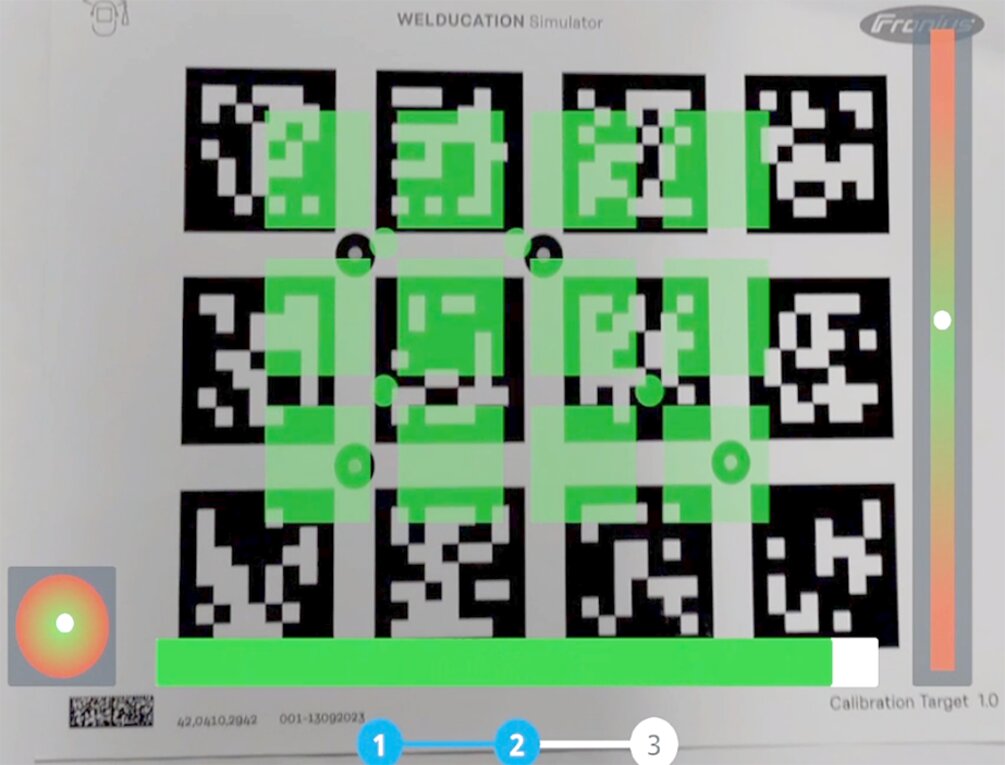
6最適なアライメントを得るために、指示に従ってください:
- 左の円:角度制御
- 右のバー:距離制御
重ねられたオーバーレイが緑色に変わると、キャリブレーションが自動的に開始されます。
7プログレスバーがプロセスの完了を示すまで、位置を安定させます。
- キャリブレーションが、2番目の距離(より大きな距離)に対して繰り返されます。
8ワークピースが仮想空間に正しく表示されているか確認します:
- キャリブレーションOK:「保存」
- キャリブレーションが不正確:「繰り返す」
キャリブレーションが完了すると、仮想溶接作業を通常通り実行できるようになります。
注記:「標準キャリブレーションをロード」ボタンは、非常に大きな偏差があるような極端な場合にのみ使用します。キャリブレーションを最適化するためには、常に上記の手順に従ってください。
キャリブレーションの有効化
システムの初期キャリブレーションは、納品前に工場で行われます。通常、お客様側でのキャリブレーションは必要ありません。
しかし、実際のオブジェクトと仮想オブジェクトの間に逸脱がある場合(大きなオフセット)、後からキャリブレーションできます。
キャリブレーション中は、個別の部品がそれぞれ別の部品と比較されます。
注記:付属のキャリブレーション目標が必要です。
キャリブレーションは、講師が開始します。講師がキャリブレーションを開始した後は、キャリブレーションプロンプトは溶接ジョブが再開されたときのみ表示されます。
以下のように、与えられたキャリブレーション目標を用いてキャリブレーションを行います。
1「装置」メニューで、3つの点のアイコンをクリックし、それぞれのWelducation SimulatorのXRヘッドセットキャリブレーションを有効にします。
2それぞれのWelducation Simulatorで仮想タスクを開始します。
3キャリブレーション目標を保護フィルムから取り外し、平らな場所に置きます。
4XRヘッドセットをキャリブレーション目標に向けます。
5「キャリブレーション開始」ボタンを使ってキャリブレーションを開始します。
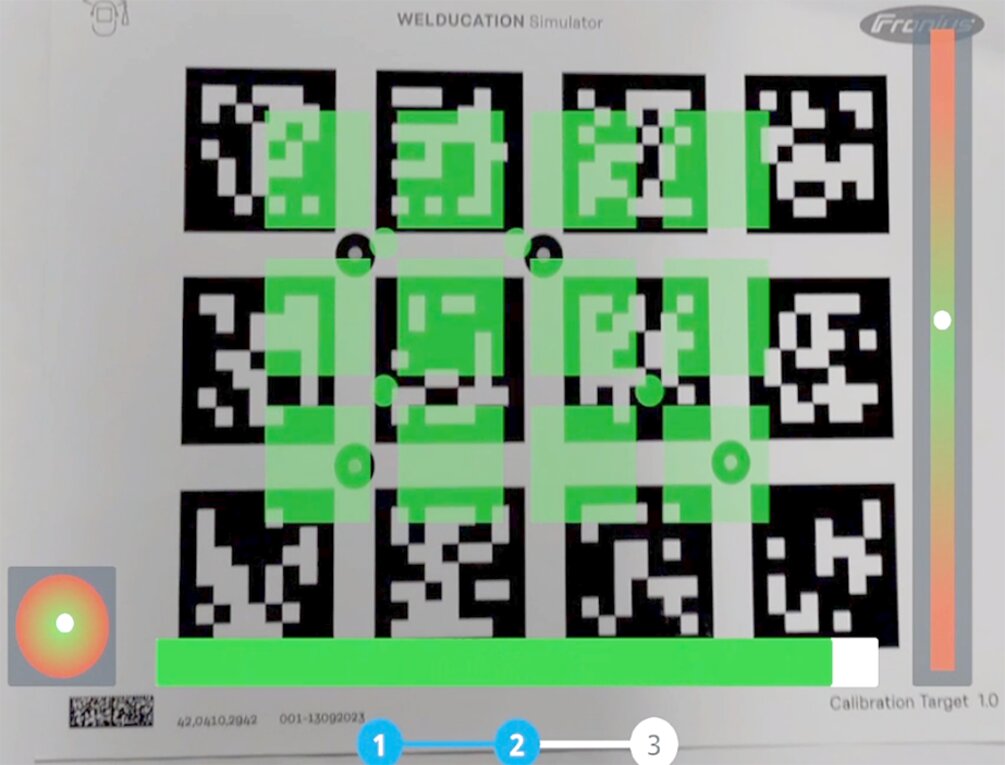
6最適なアライメントを得るために、指示に従ってください:
- 左の円:角度制御
- 右のバー:距離制御
重ねられたオーバーレイが緑色に変わると、キャリブレーションが自動的に開始されます。
7プログレスバーがプロセスの完了を示すまで、位置を安定させます。
- キャリブレーションが、2番目の距離(より大きな距離)に対して繰り返されます。
8ワークピースが仮想空間に正しく表示されているか確認します:
- キャリブレーションOK:「保存」
- キャリブレーションが不正確:「繰り返す」
キャリブレーションが完了すると、仮想溶接作業を通常通り実行できるようになります。
注記:「標準キャリブレーションをロード」ボタンは、非常に大きな偏差があるような極端な場合にのみ使用します。キャリブレーションを最適化するためには、常に上記の手順に従ってください。
デモ
「デモ」メニューにはプレゼンテーション用、またはコース構成の概要を知るための既成の学習コンテンツと練習が含まれています。
「デモ」メニューにはプレゼンテーション用、またはコース構成の概要を知るための既成の学習コンテンツと練習が含まれています。
Device Management
要件
- Welducation AdminToolでのみ可能
- 「装置管理」メニュー
- Welducation AdminToolでのみ可能
- 「装置管理」メニュー
工場出荷時設定にリセット
工場出荷時設定にリセットの場合、「装置をリセット」アクションはシステム内のすべてのデータを削除し、システムを工場出荷時設定にリセットします。
注記:管理者パスワードもリセットされます。工場出荷時設定のリセットは、管理者のみが実行できます。
工場出荷時設定のリセットは、スタンドアロン(「オフライン」)操作モードでのみサポートされます。
バックアップとリストア
「バックアップとリストア」は、コース、参加者、結果などのすべてのデータを保存します。
注記:「バックアップとリストア」は、それが作成されたシステムでのみ利用可能であり、管理者と講師のみが実行できます。
バックアップとリストアは、スタンドアロン(「オフライン」)操作モードでのみサポートされています。
ソフトウェアバージョン1.1以上では、統合更新機能が利用可能です。
バージョン1.0から1.1への更新は別途行う必要があります。そのためには
1Welducation Simulatorを設定操作モードにします(F3キーを押して放し、ピンを入力します)。
2ダブルクリックすると、Windowsエクスプローラ経由でUSBメモリから直接更新ファイルが起動します。
更新ファイルは、該当する溶接技術製品であるWelducation Simulatorのダウンロードセンターにあります。
更新は、メインバージョンから次のメインバージョンへのみ実行可能です。例えば、バージョン1.1から1.2、そして1.3というようにです。中間バージョンやパッチ(1.1.1や1.2.1など)は、個別の更新レベルとしてはカウントされません。
Welducation Simulatorがスタンドアロンまたはクラウドのどちらの操作モードで使用されているかに関係なく、更新を実行する際には2つのオプションが利用可能です。- バージョン1:インターネット接続による更新
- バージョン2:USBメモリによる更新
バージョン1:インターネット接続による更新
1「装置管理」で目的のWelducation Simulatorを選択します。
2「更新」タブに切り替えます。
- 更新があれば、それが表示されます。
3更新をダウンロードします。
4手動で更新を開始します。
Welducation Simulatorが再起動し、更新が実行されます。
ステータスLEDが、更新が行われていることを示します。更新が完了すると、緑色のステータスLEDのみが点灯します。
バージョン2:USBメモリによる更新
1更新ファイルをUSBメモリにコピーし、解凍します。
2Welducation Simulatorの背面にあるUSBポートにUSBメモリを挿入します。
3「装置管理」で目的のWelducation Simulatorを選択します。
4「更新」タブに移動し、更新をダウンロードします。
5更新を開始します。
Welducation Simulatorが再起動し、更新が実行されます。
ステータスLEDが、更新が行われていることを示します。更新が完了すると、緑色のステータスLEDのみが点灯します。
注記:更新ファイルが4GBを超える場合は、USBメモリをNTFSでフォーマットする必要があります。更新に使用するUSBメモリは、一般的にNTFSフォーマットを推奨します。
トラブルシューティング、整備および廃棄
トラブルシューティング
全般
Welducation SimulatorおよびSoftware Campusの操作でエラーが発生した場合は、まず以下の方法で問題の解決を試みてください。
1アプリケーションに応じて、管理ツールまたはWelducation Campusを再起動します。
2Welducation AdminToolで可能なアップデートを見つけます。
- インターネット接続が必要です。
3装置(タブレット)を再起動し、アップデートの可能性を確認します。
4Welducation Simulatorを再起動します。
5端末デバイスをWelducation Simulatorと再度ペアリングします。
再起動の際は数分の間隔を置いてください。
何度か試してもエラーが再発し、以下に記載されているステップが失敗した場合は、Froniusサポートチームに、エラーの詳細な説明を添えてご連絡ください。
Froniusサポートチームは以下のデータを必要とします。
- シリアル番号
- Teamview ID
- 動作モード(スタンドアロンまたはクラウド)
- ソフトウェアバージョン
- welding.techsupport@fronius.com
トラブルシューティング
全般
Welducation SimulatorおよびSoftware Campusの操作でエラーが発生した場合は、まず以下の方法で問題の解決を試みてください。
1アプリケーションに応じて、管理ツールまたはWelducation Campusを再起動します。
2Welducation AdminToolで可能なアップデートを見つけます。
- インターネット接続が必要です。
3装置(タブレット)を再起動し、アップデートの可能性を確認します。
4Welducation Simulatorを再起動します。
5端末デバイスをWelducation Simulatorと再度ペアリングします。
再起動の際は数分の間隔を置いてください。
何度か試してもエラーが再発し、以下に記載されているステップが失敗した場合は、Froniusサポートチームに、エラーの詳細な説明を添えてご連絡ください。
Froniusサポートチームは以下のデータを必要とします。
- シリアル番号
- Teamview ID
- 動作モード(スタンドアロンまたはクラウド)
- ソフトウェアバージョン
- welding.techsupport@fronius.com
Welducation SimulatorおよびSoftware Campusの操作でエラーが発生した場合は、まず以下の方法で問題の解決を試みてください。
1アプリケーションに応じて、管理ツールまたはWelducation Campusを再起動します。
2Welducation AdminToolで可能なアップデートを見つけます。
- インターネット接続が必要です。
3装置(タブレット)を再起動し、アップデートの可能性を確認します。
4Welducation Simulatorを再起動します。
5端末デバイスをWelducation Simulatorと再度ペアリングします。
再起動の際は数分の間隔を置いてください。
何度か試してもエラーが再発し、以下に記載されているステップが失敗した場合は、Froniusサポートチームに、エラーの詳細な説明を添えてご連絡ください。
Froniusサポートチームは以下のデータを必要とします。
- シリアル番号
- Teamview ID
- 動作モード(スタンドアロンまたはクラウド)
- ソフトウェアバージョン
- welding.techsupport@fronius.com
警告!
感電は致命的になる可能性があります。
装置を開ける前に
電源スイッチを- O -に設定します。
グリッドから装置を取り外します。
装置に再び電源が入らないようにします。
適切な測定器を使用して、帯電した部品(例えばコンデンサー)が放電していることを確認します。
警告!
不適切な接地導体の接続による感電の危険。
重傷を負うか、所有物に深刻な損傷が発生する可能性があります。
ハウジングネジは、ハウジングの接地を行う適切な接地導体の接続を提供します。信頼性の高い接地導体の接続なしにハウジングネジを他のネジと交換することは禁止されています。
常に、最初に供給された数の純正のハウジングネジを使用してください。
ハウジングネジを締め付けるときは適切なトルクを確認してください。
トラブルシューティング
装置が動作していない。
電源スイッチはオンですが、ステータスインジケータは暗いままで、装置のファンは停止したままです。
| 原因: | グリッドリードが外れているか、電源プラグが差し込まれていません。 |
| 対策: | グリッドリードを確認し、必要に応じて電源プラグを差し込みます。 |
| 原因: | 主電源ケーブルがWelducation Simulator接続部の所定の位置に適切にロックされていません。 |
| 対策: | 主電源ケーブルがWelducation Simulator接続部の所定の位置に適切にロックされていることを確認してください。主電源ケーブルを挿入した後に、右に45°、カチッという音がするまで回します。 |
| 原因: | グリッドソケットまたは電源プラグに問題があります。 |
| 対策: | 欠陥のある部品を交換します。 |
| 原因: | 主電源フューズがトリップしました。 |
| 対策: | 主電源フューズがトリップする原因を取り除き、主電源フューズをリストアします。 |
装置がネットワークに接続されていません。
| 原因: | 対応するネットワークディストリビュータに「PoE(Power over Ethernet)」が設定されています。 |
| 対策: | 「PoE」を無効にします。 |
| 原因: | ネットワークケーブルが外れているか、ネットワークプラグが差し込まれていません。 |
| 対策: | ネットワークコネクタを差し込みます。 |
| 原因: | ネットワークソケットまたはプラグに欠陥があります。 |
| 対策: | 欠陥のある部品を交換します。 |
| 原因: | 一般的なネットワークエラーです。 |
| 対策: | ネットワーク管理者に通知してください。 |
実際のオブジェクトと仮想オブジェクトに逸脱があります(大きなオフセット)
| 原因: | 溶接トーチまたは電極ホルダーのキャリブレーションが誤っています。 |
| 対策: | キャリブレーションを有効にします。 これに関する情報は、「Welducation Campusソフトウェアの操作」章の校正セクションに記載されています。 |
3Dの視覚化が正しく表示されないか、まったく表示されていません。
溶接トーチや電極ホルダーの動きが表示されていません。拡張現実の視覚化が統制されていないか、ないです。
| 原因: | 光学トラッキングが機能していません。 |
| 対策: | XRヘッドセットの光学カメラの蓋を外し、光学トラッキングを行います。 |
| 原因: | トラッキングカメラのケーブルが緩んでいます。 |
| 対策: | トラッキングカメラのマイクロUSBプラグを確認してください。 |
| 原因: | 溶接トーチ/電極ホルダーが接続されていません。 |
| 対策: | 溶接トーチ/電極ホルダーを接続します。 |
| 原因: | 溶接トーチ/電極ホルダーのケーブルまたはプラグに欠陥があります。 |
| 対策: | 溶接トーチ/電極ホルダーのケーブルまたはプラグを交換してください。 |
| 原因: | XRヘッドセットの光学カメラケーブルに欠陥があります。 |
| 対策: | 光学カメラケーブルを交換します。 |
| 原因: | XRヘッドセットのトラッキングカメラケーブルに欠陥があります。 |
| 対策: | トラッキングカメラケーブルを交換します。 |
| 原因: | XRヘッドセットの光学カメラに欠陥があります。 |
| 対策: | 光学カメラを修理または交換してください。 光学カメラに欠陥がある場合は、Froniusサポートチームまでご連絡ください。 |
| 原因: | XRヘッドセットのトラッキングカメラに欠陥があります。 |
| 対策: | トラッキングカメラを修理または交換してください。 トラッキングカメラに欠陥がある場合は、Froniusサポートチームまでご連絡ください。 |
XRヘッドセットが機能していない。
| 原因: | XRヘッドセットがWelducation Simulatorに接続されていません。 |
| 対策: | XRヘッドセット接続ケーブルを交換します。 |
| 原因: | XRヘッドセットに欠陥があります。 |
| 対策: | XRヘッドセットを修理または交換します。 |
溶接トーチのボタンが機能しない。
| 原因: | 溶接トーチが接続されていません。 |
| 対策: | 溶接トーチを接続してください。 |
| 原因: | 溶接トーチケーブルまたはプラグに欠陥があります。 |
| 対策: | 溶接トーチケーブルまたはプラグを交換してください。 |
Welducation Simulatorが、3つのLEDのうち下のLED(オレンジ色)で障害を知らせます。
| 原因: | ソフトウェアエラー |
| 対策: | 再起動を数回繰り返しても(試行の際に数分間隔を置いても)エラーが消えない場合は、Froniusサポートチームまでご連絡ください。 |
| 原因: | ハードウェアエラー |
| 対策: | ケーブルと接続を確認してください。 再起動を数回繰り返しても(試行の際に数分間隔を置いても)エラーが消えない場合は、Froniusサポートチームまでご連絡ください。 |
| 原因: | 起動中に不明なUSBデバイス(USBサムドライブなど)が接続されています。 |
| 対策: | USBデバイスまたはUSBサムドライブを取り外します。 |
Welducation Simulatorが、「クラウド」操作モードで「オフライン」になっています。
| 原因: | 「スタンドアロン」操作モードが選択されています。 |
| 対策: | 溶接トーチを使用して、操作モードの変更セクションに従って「クラウド」操作モードに切り替えます。 |
| 原因: | 適切なネットワーク接続がありません。 |
| 対策: | ほとんどの場合、ネットワーク接続に欠陥はないが、ファイアウォールやプロキシの設定を調整する必要があります。 ネットワーク接続が機能していることを確認します。詳細については、クラウドの試運転セクションをご覧ください。 |
スタンドアロン(OFFLINE(オフライン))操作モードが、時間のずれを示します。
| 原因: | タブレットに表示される実際の時間とずれがあります。 |
| 対策: | タブレットの設定で時間を修正するか、同期時にタブレットをオンラインにします。 |
タブレットの機能の範囲が限られています。
| 原因: | ソフトウェアの更新が可能な場合があります。 |
| 対策: | タブレット設定の「ソフトウェアの更新」で、実行可能な更新を検索し、インストールします。 |
コース作成時に予期しないエラーが発生します。
| 原因: | 自動翻訳が有効になっています。 |
| 対策: | 端末デバイスのブラウザ設定で自動翻訳を無効にします。 |
招待メールが届きません
組織への招待メールが送信されません。
| 原因: | 予期しないエラーが発生しています。 |
| 対策: | 電子メールがなくても、Welducationアプリケーションにログインすれば、招待状を受け取ることができます。 |
安全記号
警告!
誤操作および適切に実施されなかった作業による危険
重大な人体の傷害や物的な損害が発生する可能性があります。
この文書に記載されている作業および機能を実施できるのは訓練を受けたスタッフのみであり、適用される国の基準および国際基準に従う必要があります。
この文書を熟読し、理解してください。
すべてのシステム部品の操作手順(特に安全規則)を熟読し、理解してください。
警告!
電流による危険
これは重傷または死亡につながる可能性があります。
作業を始める前に、関係するすべてのデバイスとコンポーネントの電源を切り、それらをグリッドから切り離してください。
関係するすべてのデバイスとコンポーネントのスイッチが再度オンにならないように固定してください。
装置を開いたら、適切な計測装置を使用して電荷を帯びた部品(コンデンサーなど)が放電されていることを確認します。
警告!
不適切な接地導体接続による感電の危険
重大な人体の傷害や物的な損害が発生する可能性があります。
ハウジングのネジは、ハウジングの接地に適した接地線接続を提供します。信頼性の高い保護導体を接続せずにハウジングねじを他のねじと交換することはできません。
純正の指定個数のハウジングねじを使用してください。
ハウジングねじを締め付けるときは適切なトルクを確認してください。
警告!
誤操作および適切に実施されなかった作業による危険
重大な人体の傷害や物的な損害が発生する可能性があります。
この文書に記載されている作業および機能を実施できるのは訓練を受けたスタッフのみであり、適用される国の基準および国際基準に従う必要があります。
この文書を熟読し、理解してください。
すべてのシステム部品の操作手順(特に安全規則)を熟読し、理解してください。
警告!
電流による危険
これは重傷または死亡につながる可能性があります。
作業を始める前に、関係するすべてのデバイスとコンポーネントの電源を切り、それらをグリッドから切り離してください。
関係するすべてのデバイスとコンポーネントのスイッチが再度オンにならないように固定してください。
装置を開いたら、適切な計測装置を使用して電荷を帯びた部品(コンデンサーなど)が放電されていることを確認します。
警告!
不適切な接地導体接続による感電の危険
重大な人体の傷害や物的な損害が発生する可能性があります。
ハウジングのネジは、ハウジングの接地に適した接地線接続を提供します。信頼性の高い保護導体を接続せずにハウジングねじを他のねじと交換することはできません。
純正の指定個数のハウジングねじを使用してください。
ハウジングねじを締め付けるときは適切なトルクを確認してください。
毎回の起動時の整備
- 電源プラグ、主電源ケーブルおよびシステム部品のケーブルなど、すべての部品の損傷を確認し、損傷がある部品を交換します。
- 冷却用空気の開口部が塞がれていないことを確認します。
電気および電子装置の廃棄物は個別に収集し、環境に配慮した方法で欧州指令および国家法に従ってリサイクルする必要があります。使用済みの装置はディストリビュータに返却するか、または地域で承認された回収および廃棄システムによって処理する必要があります。使用済みの装置の適切な廃棄は、資源の持続可能なリサイクルを促進し、健康や環境への悪影響を防止します。
梱包材- 個別に収集します
- 現地の規制を遵守します
- ダンボールをつぶします
Welducation Simulator
主電源電圧 | 1~110~230 V AC |
主電源電圧許容値 | +/- 10% |
主電源周波数 | 50~60 Hz |
主電源ヒューズ | 16 A |
入力電流(最大) | 2 A |
EMCエミッションクラス | B |
WLAN規格 | 802.11b DSSS 802.11g OFDM 802.11n OFDM 802.11a OFDM 802.11ac OFDM |
適合性マーク | CE、FCC、FCC ID、IC |
寸法(長さ x 幅 x 高さ) | 560 x 215 x 370 mm |
重量 | 13 kg(28.66ポンド) |
周囲空気温度範囲 |
|
相対湿度 | +40°C(+104°F)時に最大50%、 |
海抜高度: | 最高2000 m(6500フィート) |
Welducation Simulator
主電源電圧 | 1~110~230 V AC |
主電源電圧許容値 | +/- 10% |
主電源周波数 | 50~60 Hz |
主電源ヒューズ | 16 A |
入力電流(最大) | 2 A |
EMCエミッションクラス | B |
WLAN規格 | 802.11b DSSS 802.11g OFDM 802.11n OFDM 802.11a OFDM 802.11ac OFDM |
適合性マーク | CE、FCC、FCC ID、IC |
寸法(長さ x 幅 x 高さ) | 560 x 215 x 370 mm |
重量 | 13 kg(28.66ポンド) |
周囲空気温度範囲 |
|
相対湿度 | +40°C(+104°F)時に最大50%、 |
海抜高度: | 最高2000 m(6500フィート) |
着脱式アンテナの使用
このラジオ送信機(IC:6158A-EQ261ACNIBT/モデル:WPEQ-261ACNI(BT))は、指定された最大許容ゲインで使用されるアンテナタイプでの操作について、ISEDによって承認されています。
XR-Headset
主電源電圧 | Welducation Simulatorによる供給 |
EMCエミッションクラス | B |
適合性マーク | CE、CSA |
周囲空気温度範囲 |
|
相対湿度 | +40°C(+104°F)時に最大50%、 |
海抜高度: | 最高2000 m(6500フィート) |
- IEC 62368-1
インタラクティブな操作手順
HTML5操作手順
Welducation SimulatorとWelducation CampusのインタラクティブなHTML5操作手順は、Froniusのウェブサイトでご覧いただけます。
HTML5操作手順
Welducation SimulatorとWelducation CampusのインタラクティブなHTML5操作手順は、Froniusのウェブサイトでご覧いただけます。